Все способы:
- Проверка подлинности
- Подключение
- Настройка
- Управление
- Зарядка
- Поиск
- Обновление прошивки
- Сброс настроек
- Очистка
- Решение возможных проблем
- Вопросы и ответы: 0
Проверка подлинности
Так как AirPods, вне зависимости от поколения и модели, на сегодняшний день являются самыми популярными TWS-наушниками, не менее распространенными являются их подделки и так называемые реплики, имеющие схожий или идентичный дизайн, но существенно уступающие качеством и функциональностью. Практически все возможности и дополнительные удобства, предлагаемые оригинальными аксессуарами от Apple и рассматриваемые далее, не будут доступны для их копий, а потому, прежде чем приступить к изучению материала, рекомендуем проверить гаджет на подлинность.
Подробнее: Как отличить оригинальные АирПодс от подделки

Также важно отметить, что AirPods 1-го и 2-го поколения, в своей базовой комплектации, имеют идентичный дизайн как наушников, так и зарядного кейса, но между ними все же есть небольшие технические отличия, которые следует знать. Более детально о них рассказывается в отдельной статье на нашем сайте.
Подробнее: Как отличить АирПодс первого поколения от второго

Подключение
Первое подключение новых AirPods к iPhone, iPad, iPod, Mac и MacBook выполняется в автоматическом режиме. Достаточно поднести аксессуар к устройству, с которым его требуется соединить, открыть зарядный кейс, по необходимости зажать на несколько секунд кнопку на корпусе, и далее просто следовать инструкциям на экране. Более детально обо всех нюансах выполнения данной процедуры можно узнать из представленной по ссылке ниже инструкции.
Подробнее: Как подключить АирПодс к технике Эппл

Если же использовать TWS-наушники вы планируете в паре с Android-девайсом, сопряжение потребуется выполнить вручную. Данная процедура фактически не отличается от таковой в случае с любым другим беспроводным Bluetooth-аксессуаром и заключается в обращении к системным настройкам для активации соответствующего беспроводного модуля и запуска поиска.

При желании AirPods могут использоваться и в связке с ОС Windows, но гарантировать полную совместимость и приемлемое качество звучания можно лишь в том случае, если в компьютере или ноутбуке установлен Bluetooth-модуль 5-го поколения. Если его версия ниже, придется мириться с задержками, рывками, плохим звуком, разрывами связи и рядом других проблем. О том, как подключить беспроводные наушники к ПК, можно узнать из следующих статей на нашем сайте.
Подробнее: Как подключить АирПодс к Виндовс 7 / Виндовс 10

Настройка
AirPods 1-го, 2-го и 3-го поколения, а также модели Pro и Max, в связке с Apple-девайсами предоставляют ряд дополнительных возможностей по их настройке, включая то, как беспроводные наушники будут «вести» себя при выполнении тех или иных действий (контакт с ухом, общение по телефону и др.). Все аспекты данной процедуры рассмотрены в указанной ниже инструкции.
Подробнее: Как настроить АирПодс на Айфоне

Одной из примечательных особенностей настройки является возможность указания имени аксессуара, что удобно не только для персонализации, но и в тех случаях, когда у вас или в вашей семье есть сразу несколько таких гаджетов.
Подробнее: Как переименовать АирПодс

Управление
Все TWS-модели AirPods (1, 2, 3, Pro) оснащены сенсорными элементами, а модель Max – механическими. Именно с их помощью осуществляется управление основными функциями: воспроизведение, ответ на звонки и их отключение, вызов Siri и многое другое. Все это доступно по умолчанию, если наушники используются в паре с Apple-девайсом, но при этом поддается тонкой настройке. Обо всех тонкостях данной процедуры мы ранее рассказывали в отдельных материалах, ссылки на которые даны ниже:
Подробнее:
Как отвечать на звонки / переключать треки / управлять громкостью на АирПодс
Как переключать музыку на наушниках АирПодс Про
Как управлять функциями наушников АирПодс и АирПодс Про

Зарядка
AirPods 1-го, 2-го, 3-го поколения, а также модель Pro заряжаются, когда находятся внутри кейса, наушники при желании можно использовать по одному. Сам футляр заряжается фактически так же, как iPhone и другие аксессуары – посредством кабеля Lightning-to-USB, который идет в комплекте. AirPods Pro поддерживают беспроводную зарядку, эта же функция доступна и для базовых моделей, но только если была приобретена соответствующая ревизия или отдельный кейс.

За уровнем заряда, как и за процессом в целом, можно наблюдать благодаря светодиодному индикатору, который, в зависимости от модели гаджета, находится внутри или снаружи футляра. Более детально об аспектах данной процедуры – в следующих статьях.
Подробнее:
Как заряжать наушники АирПодс
Как понять, что наушники АирПодс зарядились

Обратите внимание! Футляр для АирПодс Макс, если поместить в него наушники, переведет их в спящий режим, но по большей части он несет декоративную функцию. Зарядка данной модели осуществляется посредством прямого подключения к источнику питания с помощью комплектного кабеля.

Узнать точный уровень заряда AirPods и их кейса в процентах можно, если поднести последний к iPhone или iPad и открыть. Но это не единственный, к тому же не самый удобный метод. Значительно более просто контролировать состояние беспроводного аксессуара с помощью виджета «Элементы питания», доступного в iOS и iPadOS. Отслеживать эту информацию можно и в пункте управления, а также с помощью Siri. Подробнее обо всех доступных возможностях – в материале по ссылке ниже.
Подробнее: Как посмотреть заряд АирПодс

Поиск
Все модели AirPods поддерживают функцию «Локатор», которая ранее называлась «Найти iPhone». С ее помощью можно узнать точное (или последнее) месторасположение беспроводного аксессуара на карте и по необходимости воспроизвести звук, чтобы быстрее его обнаружить. Работает как с парой, так и с одним наушником, но, как и в случае с любым другим Apple-девайсом, имеет свои достоинства и недостатки. Так, если гаджет разрядился или был подключен к другому iPhone (а это, к сожалению, может быть сделано без проблем), найти его уже не получится.

Обновление прошивки
Несмотря на кажущуюся простоту, AirPods – это умный гаджет, имеющий не только аппаратную, но и программную начинку. Самостоятельно установить прошивку нельзя, это происходит автоматически при условии доступности таковой, но только если соблюдены определенные условия.
- Наушники необходимо поместить в кейс и подключить к зарядному устройству;
- На Apple-девайсе, с которым они сопряжены, следует подключиться к стабильному Wi-Fi и поместить его рядом с беспроводным аксессуаром.

Если обновление ПО доступно, оно будет скачано и установлено в ближайшее время.

Сброс настроек
Иногда беспроводные наушники Apple работают некорректно или их не получается подключить к устройству. Причиной такого поведения может быть низкий уровень заряда или то, что аксессуар в настоящий момент сопряжен с другим девайсом, но проблема может иметь и более серьезный характер. Максимально простым решением в данном случае является сброс настроек, об алгоритме выполнения которого можно узнать из указанной по ссылке ниже инструкции.
Подробнее: Как сбросить АирПодс до заводских настроек

Очистка
В процессе активного использования AirPods, ввиду их компактности, наличия мелких деталей на корпусе и тесном контакте последнего с ушами и руками рано или поздно беспроводные аксессуары начинают загрязняться: и на/в самих наушниках, и на/в зарядном кейсе скапливается пыль, сера и прочее. Это не только создает дискомфорт, но и негативно сказывается на качестве воспроизведения звука и работе микрофонов, а потому, чтобы избежать подобных проблем, необходимо регулярно и, что особенно важно, правильно чистить гаджет.

Решение возможных проблем
Как уже было сказано в самом начале статьи, к технике Apple наушники AirPods подключаются автоматически, а если они были сопряжены сразу с несколькими устройствами компании, то и переключаются между ними довольно легко (при условии использования на каждом одного и того же Apple ID). Однако иногда в работе беспроводных аксессуаров могут возникать проблемы, связанные не только с их подключением, но и с управлением основными функциями. В абсолютном большинстве случаев все это диагностируется и устраняется самостоятельно, как именно – можно узнать в представленном по следующей ссылке материале.
Подробнее: Устранение возможных проблем в работе АирПодс
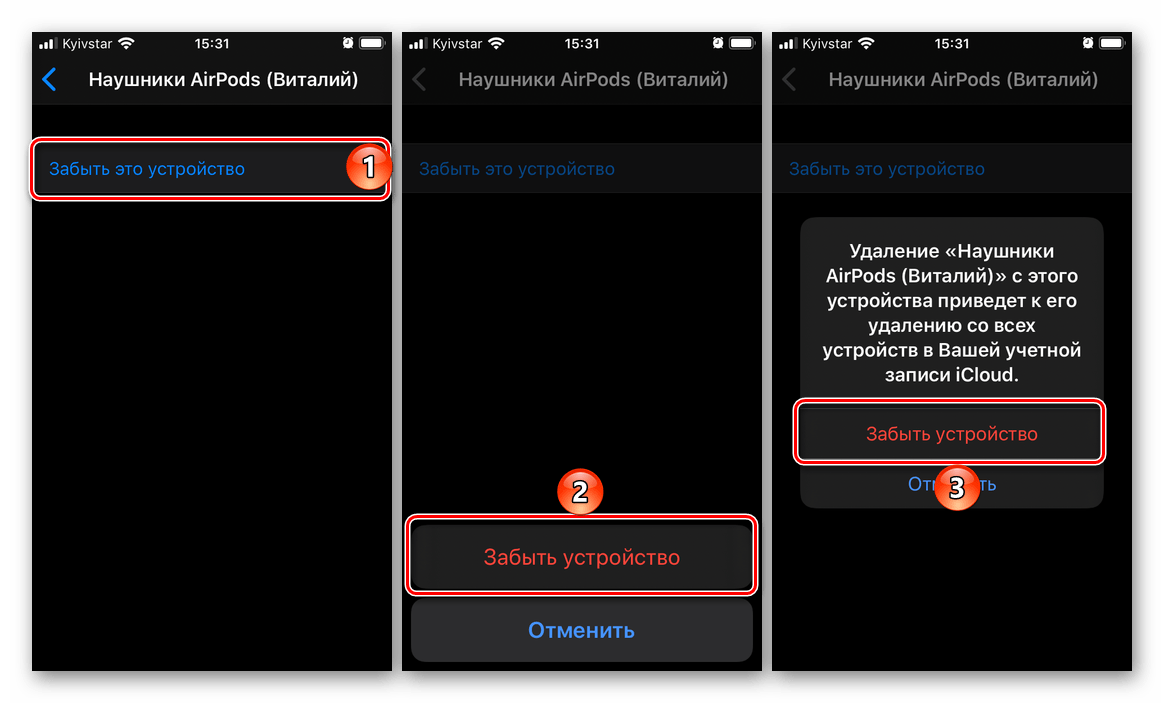
Кажется, что пользоваться AirPods Pro довольно просто – воткнул наушники, да синхронизировал их с iPhone. Однако неслучайно Apple делает эти устройства такими продвинутыми и дает им приставку Pro. Дело не только в качестве звука. И, зная все возможности AirPods Pro, можно научиться куда эффективнее их использовать. В этой статье мы дадим вам целых 30 советов, благодаря которым вы сможете максимально эффективно использовать ваши AirPods Pro первого и второго поколений. Однако следует учесть, что некоторые функции могут работать только на втором поколении беспроводной гарнитуры Apple.

Для того, чтобы использовать все приведенные рекомендации, необходимо получить доступ к настройкам AirPods Pro. Подключите гарнитуру к iPhone, а потом в верхней части приложения «Настройки» нажмите на имя своих наушников. Чтобы раздел настроек AirPods Pro был активным, необходимо открыть крышку зарядного кейса или извлечь из него хотя бы один наушник.
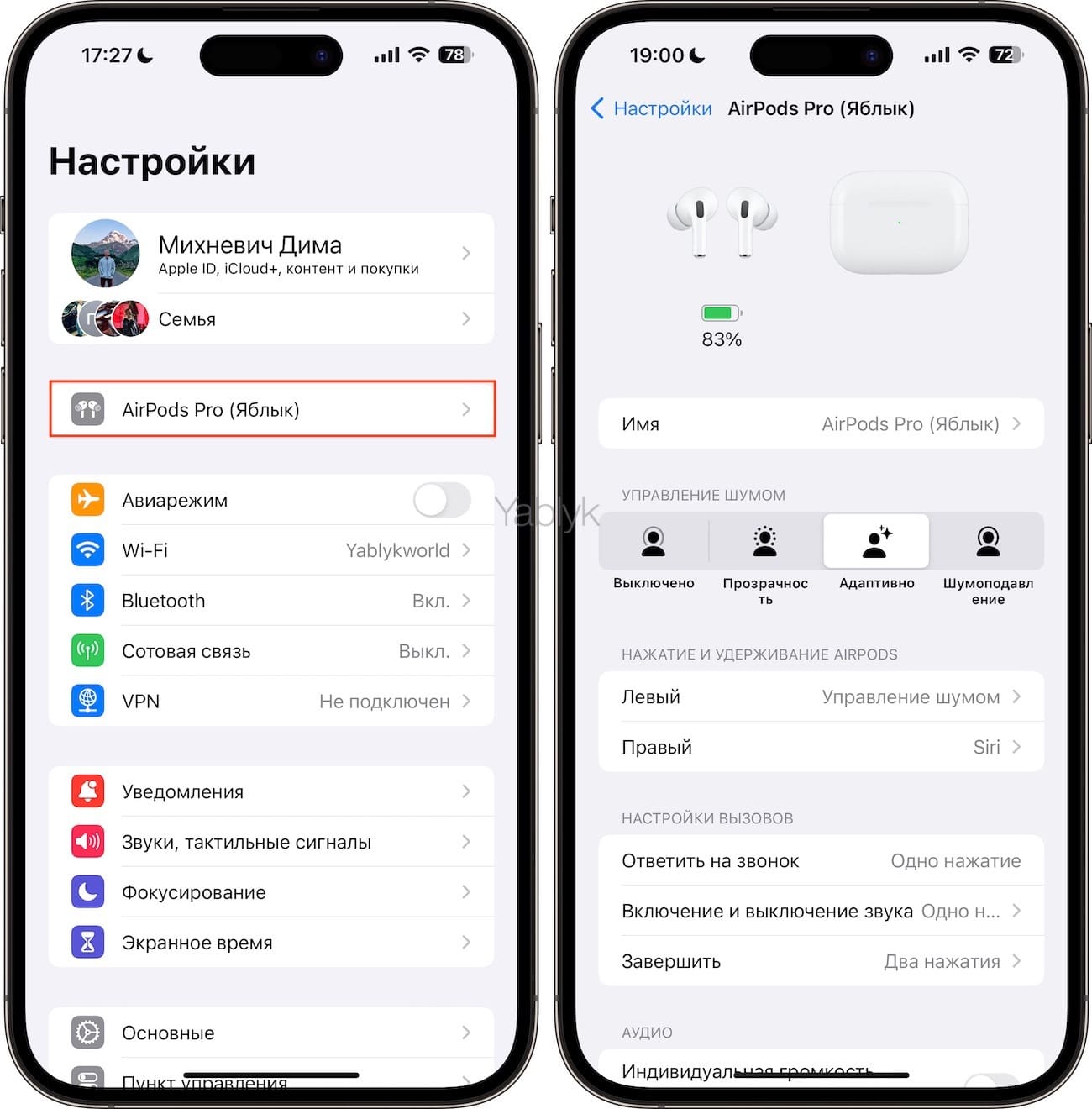
Регулировка громкости
Вы можете провести вверх по любой ножке AirPod Pro, чтобы увеличить громкость, а для ее уменьшения надо провести пальцем вниз. Если вы хотите изменить сразу несколько уровней громкости, то придется провести пальцем несколько раз.
Примечание. Пользователь может обратить внимание, что случайными жестами иногда касается ножек гарнитуры, тем самым влияя на громкость звука. В таком случае можно отключить подобную регулировку звука. Откройте приложение «Настройки» и перейдите в раздел «AirPods Pro» → «Универсальный доступ» → «Корректировка громкости».
А можно поступить еще хитрее – оставить функцию «Корректировка громкости» активной, но при этом установить время ожидания между пролистываниями на значение «Дольше» или «Очень долго». Это поможет предотвратить случайное изменение громкости.
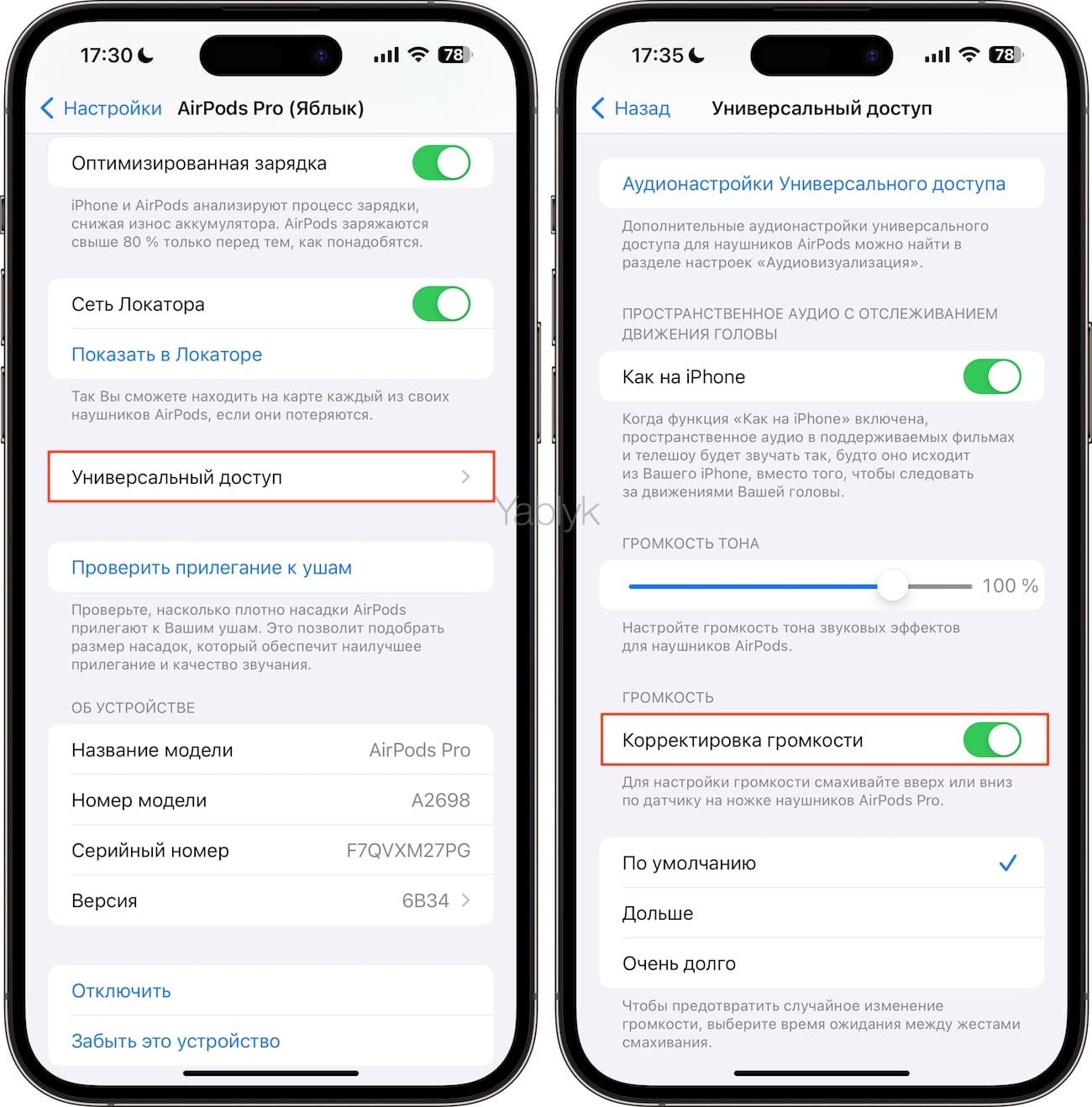
Управление музыкой
Управление воспроизведением мультимедиа на AirPods Pro осуществляется при помощи датчика нажатия.

- Пауза и возобновление воспроизведения: необходимо нажать один раз на датчик нажатия.
- Перейти к следующей песне: дважды нажмите на датчик нажатия.
- Переход к предыдущей песне: трижды нажмите на датчик нажатия.

Кроме того, датчик нажатия может использоваться для переключения между активным шумоподавлением и адаптивной прозрачностью. Для этого необходимо нажать и удерживать датчик нажатия.
Настройка управления входящими вызовами (звонками) на AirPods Pro
AirPods Pro по умолчанию настроены так, что беспроводная гарнитура может:
- Ответить на входящий вызов: один раз нажмите на датчик нажатия.
- Отключение и включение микрофона во время звонка: один раз нажмите на датчик нажатия.
- Отклонение входящего вызова: дважды нажмите на датчик нажатия.
- Завершение звонка: дважды нажмите на датчик нажатия.

Это довольно простые настройки и пользователи без труда запоминают их и используют. Однако если вам такая настройка не нравится, то некоторые параметры вы можете изменить. Для этого перейдите в «Настройки AirPods» → «Настройки вызовов».
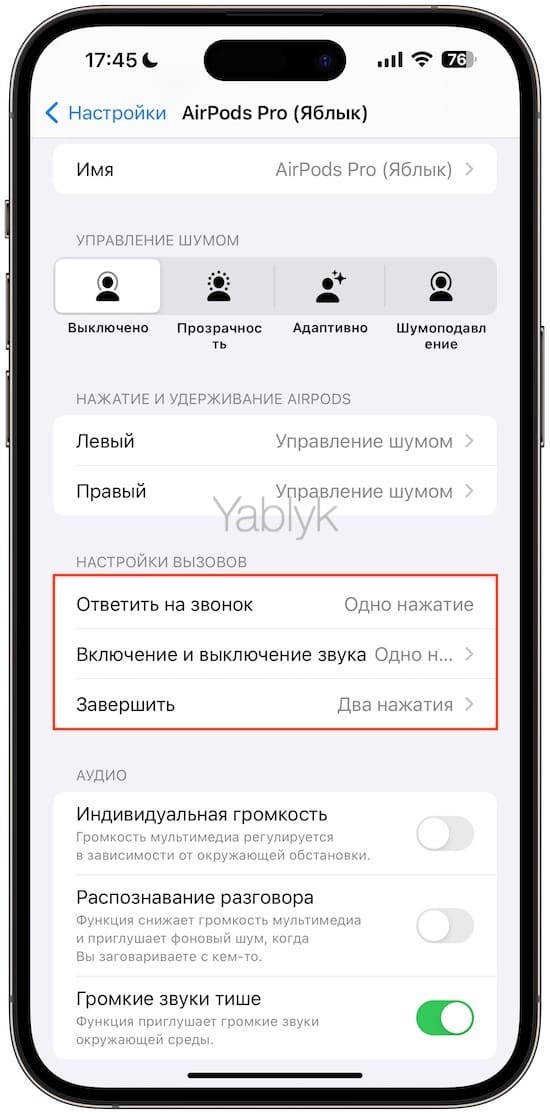
Шумоподавление
Одной из важных отличительных особенностей AirPods Pro является активное шумоподавление. Так что эти наушники – идеальный вариант для путешествий на поезде или в самолете. Функция эта вам пригодится, если вы просто хотите заглушить окружающий вас шум и наслаждаться музыкой и фильмами без посторонних звуков. Вот как можно включить шумоподавление на AirPods Pro:
1. Откройте «Пункт управления» iPhone или iPad.
2. Нажмите и удерживайте ползунок громкости, чтобы открыть дополнительные параметры.
3. Нажмите кнопку «Управление шумом» слева, а потом выберите «Шумоподавление» справа. Кнопка должна будет загореться синим цветом.
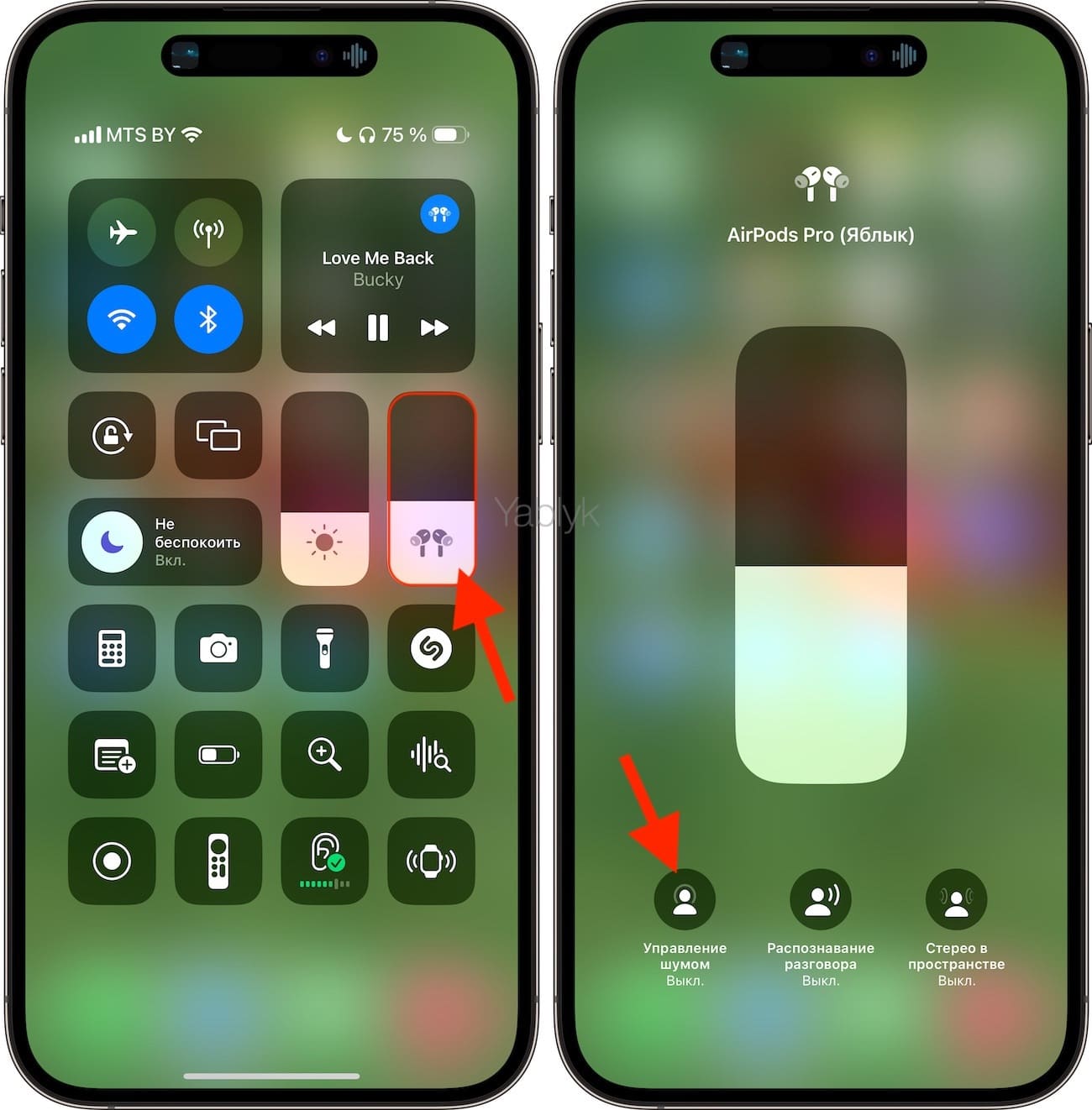
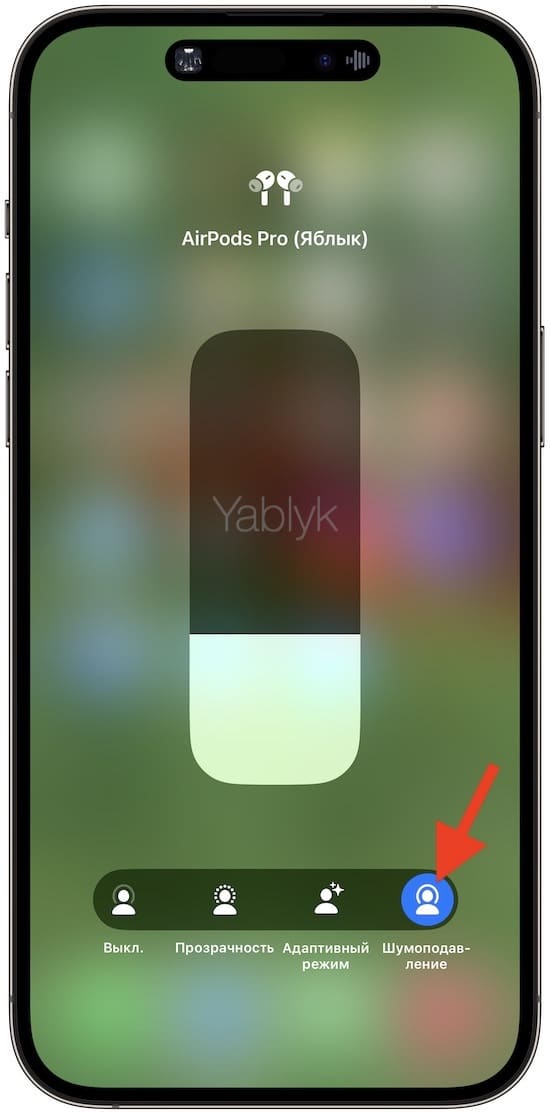
Как мы уже писали выше, переключаться между режимами «Шумоподавление» и «Прозрачность» можно также и при помощи нажатия и удержания датчика нажатия.
Примечание. Обратите внимание, что для работы шумоподавления надо, чтобы оба ваших наушника AirPods Pro находились у вас в ушах. Однако вы можете перейти в настройки «Универсального доступа» для AirPods и включить там шумоподавление лишь для одного наушника.
Прозрачность
Суть шумоподавления в том, чтобы отсекать ненужные фоновые звуки, а вот «Прозрачность» действует иначе. Эта функция, наоборот, усиливает эти звуки, так что вы можете слышать их даже во время прослушивания аудио на AirPods. «Прозрачность» может оказаться очень полезной в некоторых ситуациях, например, когда вы смотрите фильм с включенными AirPods, но при этом хотите услышать свист чайника на кухне при закипании.
Вот как вы можете включить прозрачность AirPods Pro:
1. Откройте «Пункт управления» на iOS или iPadOS, коснитесь и удерживайте там ползунок громкости.
2. Нажмите на меню «Управление шумом».
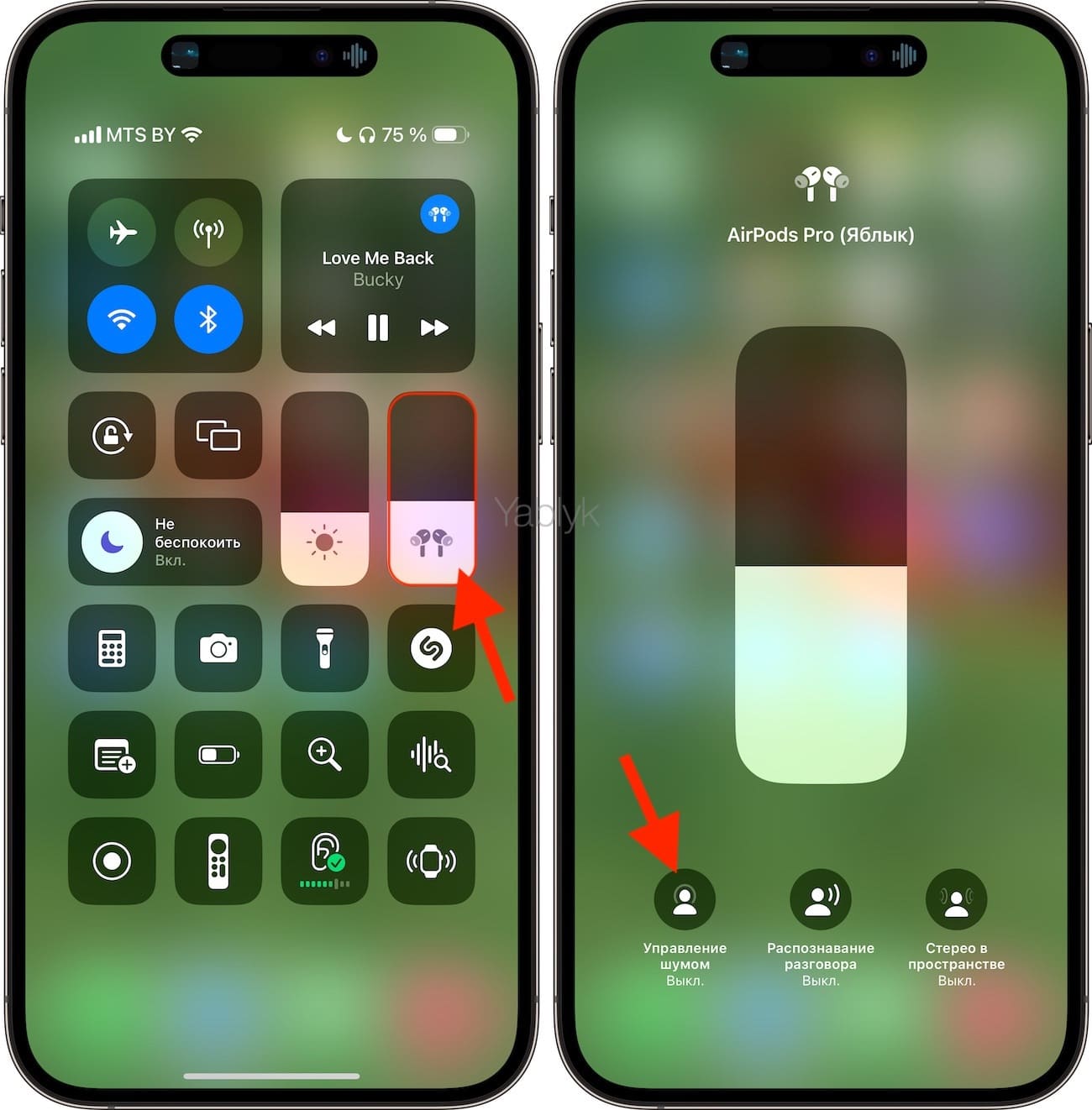
3. Теперь вам надо выбрать вторую опцию – «Прозрачность». Кнопка загорится синим цветом.

Как мы уже писали выше, переключаться между режимами «Шумоподавление» и «Прозрачность» можно также и при помощи нажатия и удержания датчика нажатия.
Адаптивный режим
Адаптивное управление шумом присутствует на модели AirPods Pro второго поколения и более новых версиях «прошек». Функция представляет собой смесь шумоподавления и прозрачности. Другими словами, в ней сочетаются оба эти режима, а для контроля шума анализируется весь звуковой фон вокруг вас.
Чтобы включить «Адаптивный режим» прослушивания на AirPods Pro вот что вы должны сделать:
1. Откройте «Пункт управления» iPhone и iPad.
2. Нажмите и удерживайте ползунок громкости.
3. Выберите меню «Управление шумом», а потом коснитесь кнопки «Адаптивный режим» – кнопка загорится радужными цветами.
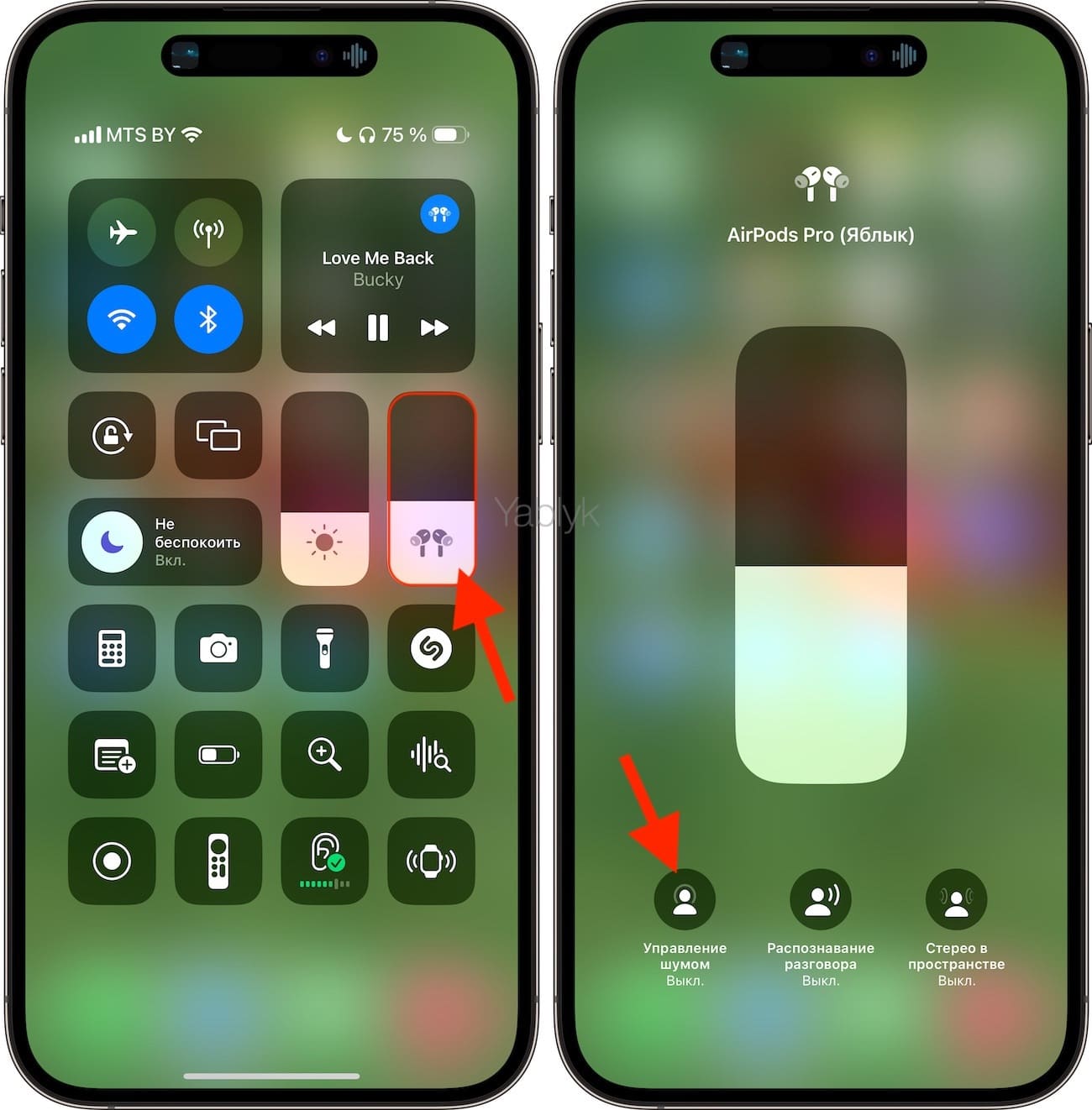
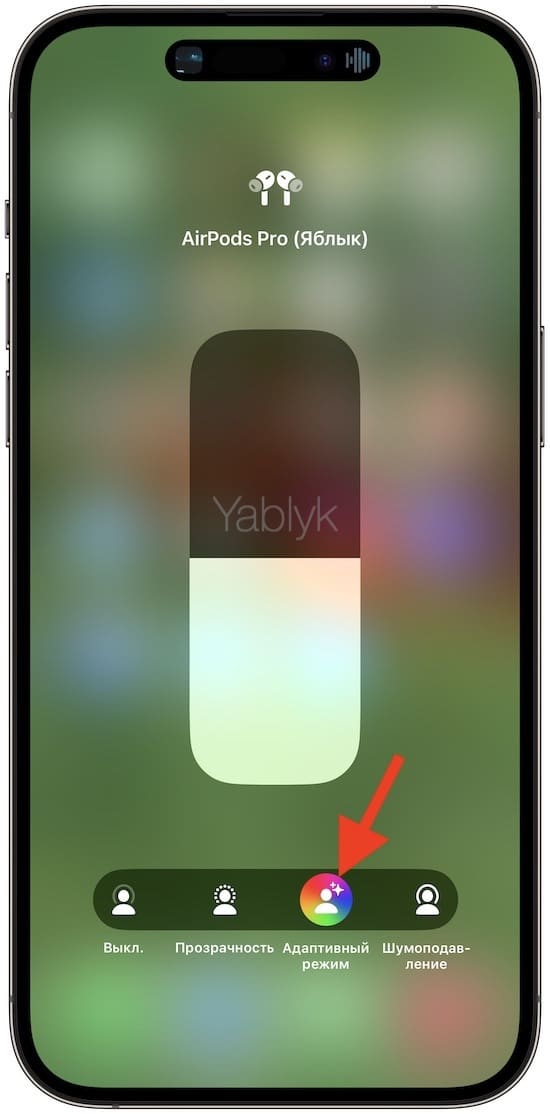
Распознавание разговора
Эта малоизвестная функция AirPods Pro, которая уменьшит громкости воспроизведения звука мультимедиа, если вы начнете говорить. С другой стороны, усиливаются голоса ближайших к вам людей, чтобы вы могли их слышать. После того, как разговор будет завершен, уровень громкости и настройки шумоподавления автоматически вернутся к прежним значениям.
Для активации этого режима:
1. Откройте «Пункт управления» на вашем iPhone или iPad.
2. Теперь коснитесь и удерживайте ползунок громкости, после чего коснитесь средней кнопки «Распознавание разговора».
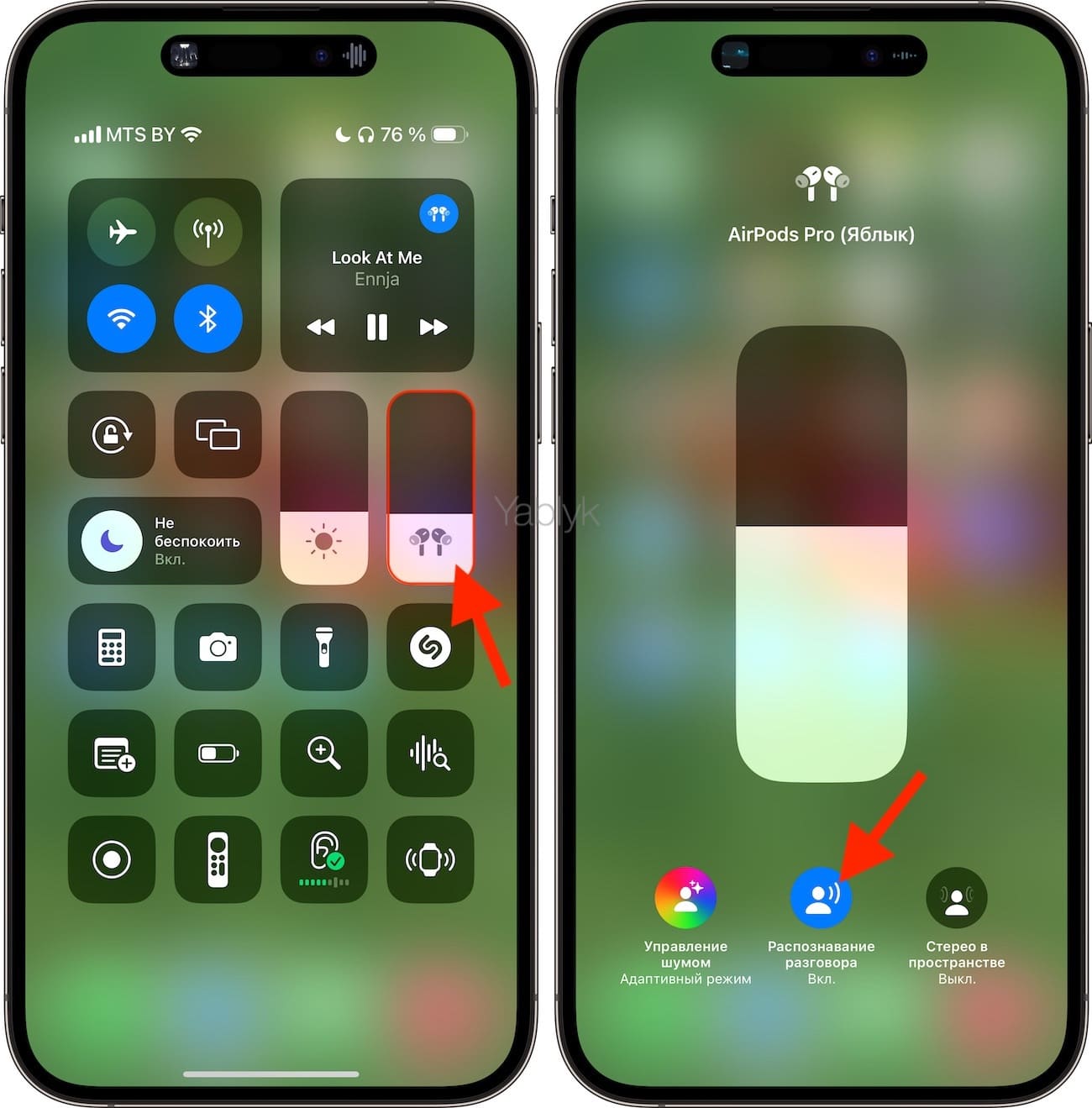
Как мы уже говорили, функция эта автоматически вернет громкость AirPods на прежний уровень сразу же после завершения разговора. Однако можно сделать это и вручную. Для этого в ходе беседы просто проведите пальцем вверх по ножке наушника, как будто вы увеличиваете громкость или нажмите и удерживайте датчик нажатия на ножке.
Стерео в пространстве
Функция «Стерео в пространстве» (пространственный звук) позволит вам слушать музыку в трехмерном пространстве. Вы получите такой эффект, как будто звук идет со всех сторон или движение головы влияет на его поступление.
Чтобы понять как звучит пространственный звук в AirPods Pro, откройте настройки наушников и нажмите кнопку «Смотреть и слушать, как это работает» в разделе «Пространственное аудио». На открывшейся странице будет представлена возможность услышать разницу между обычным стереозвучанием и пространственным аудио.
Вы можете активировать эту функцию из «Пункта управления» iPhone, для этого нажмите и удерживайте ползунок громкости и выберите «Стерео в пространстве» → «Статично» или «Стерео в пространстве» → «Отслеживание головы».
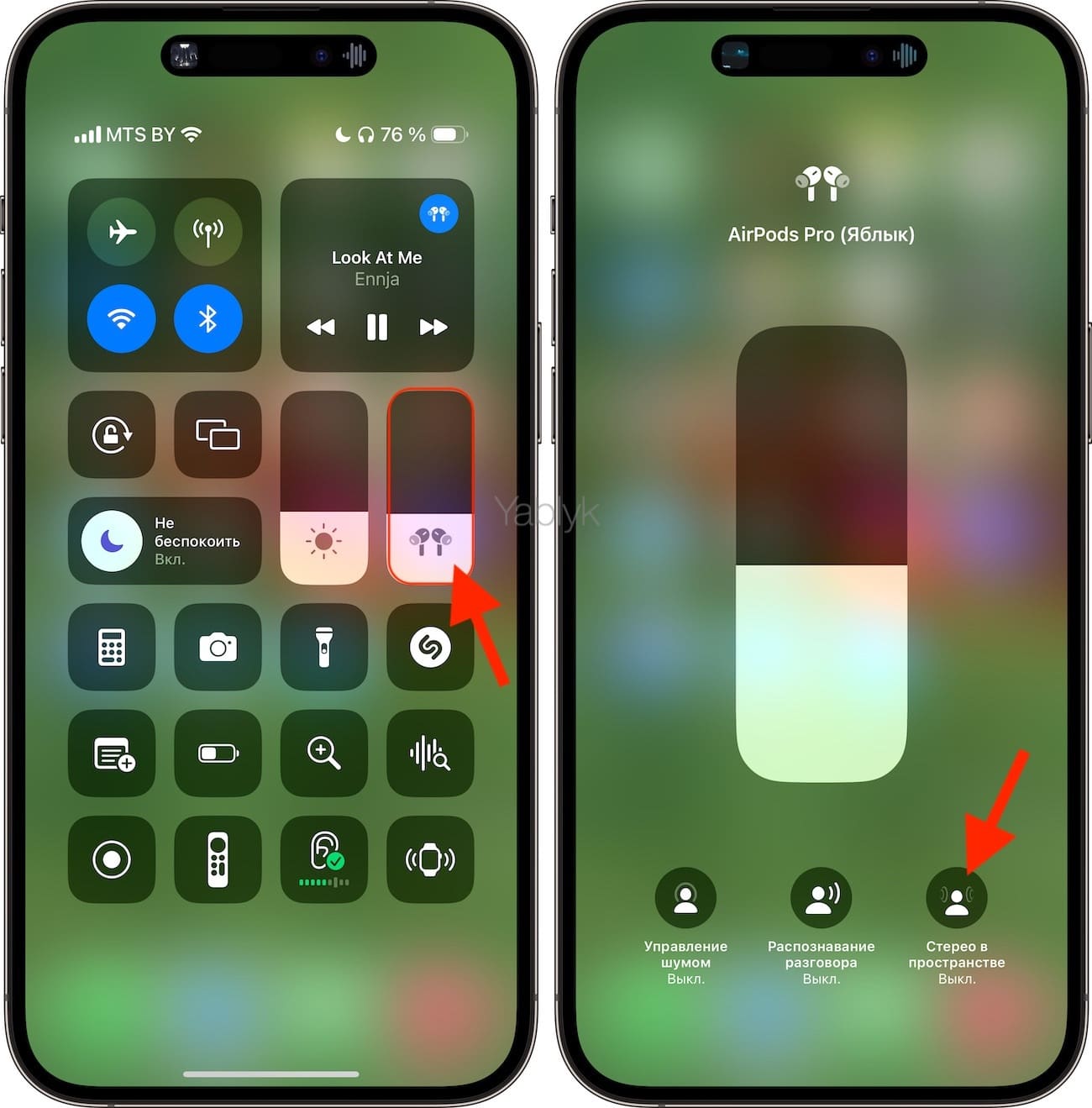
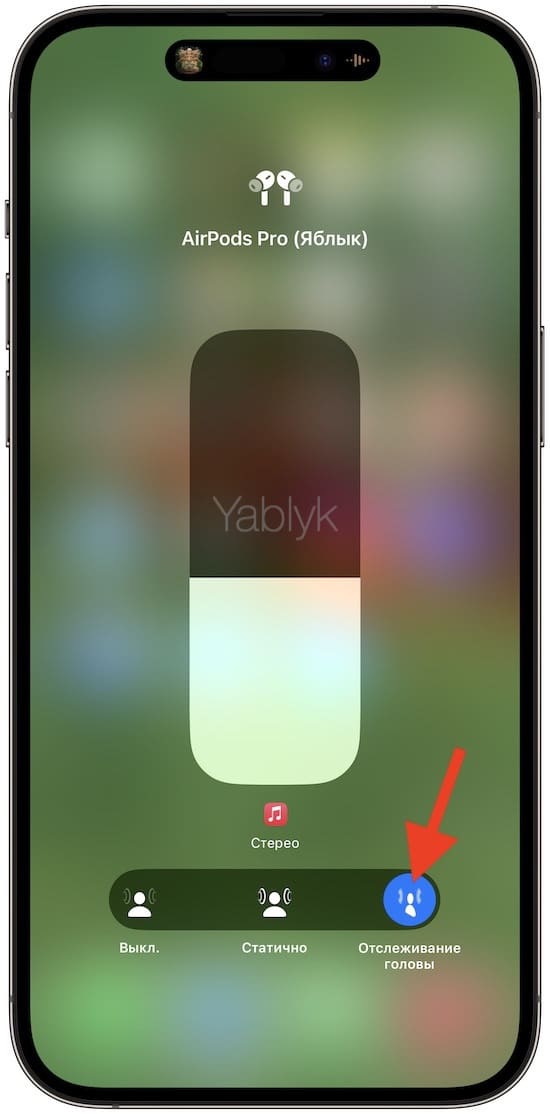
Если по каким-то причинам функция «Стерео в пространстве» не работает или работает не должным образом, перейдите в меню по пути «Настройки AirPods» → «Персональное пространственное аудио» → «Персонализировать пространственное аудио» и завершите там настройку.
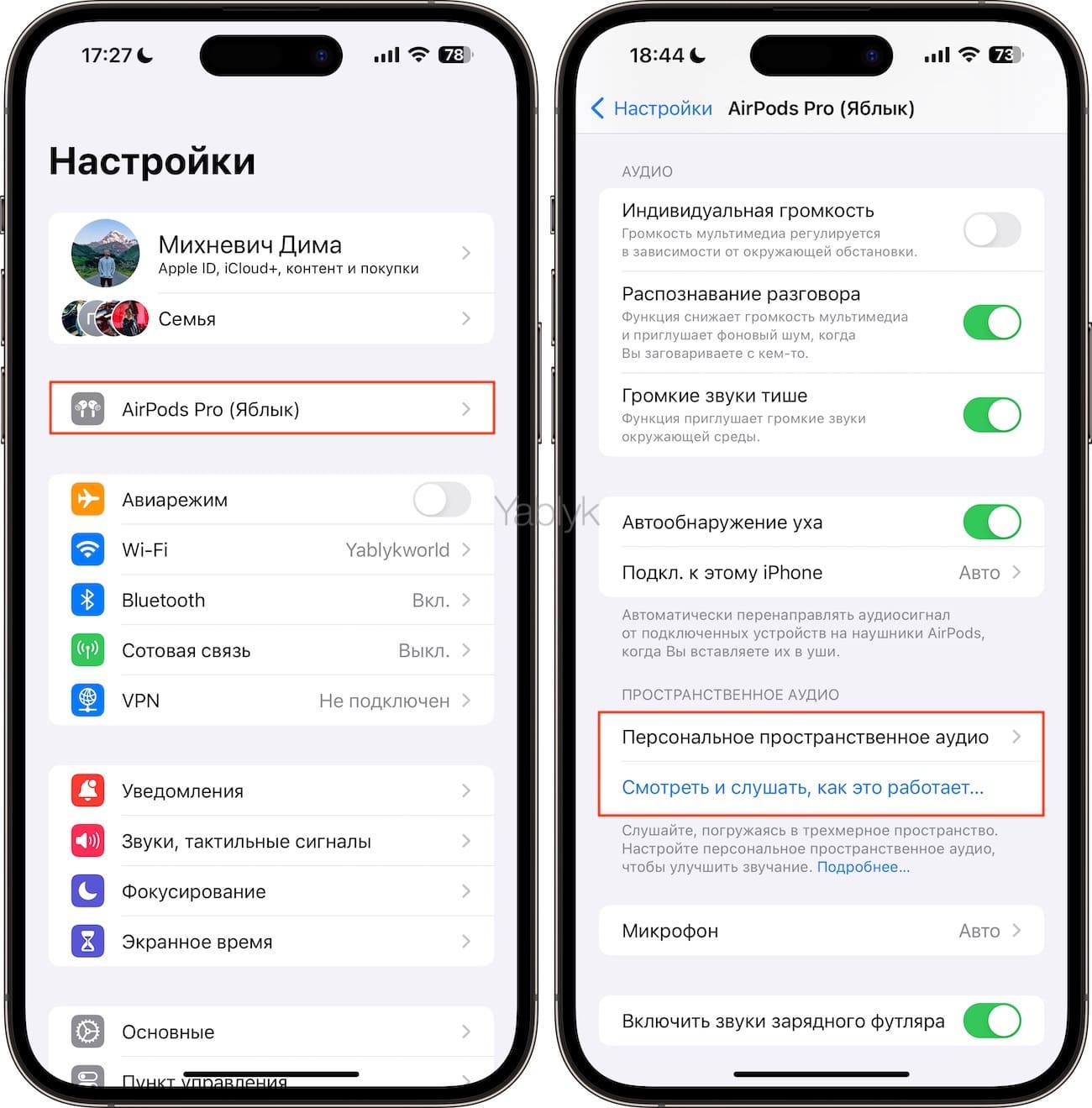
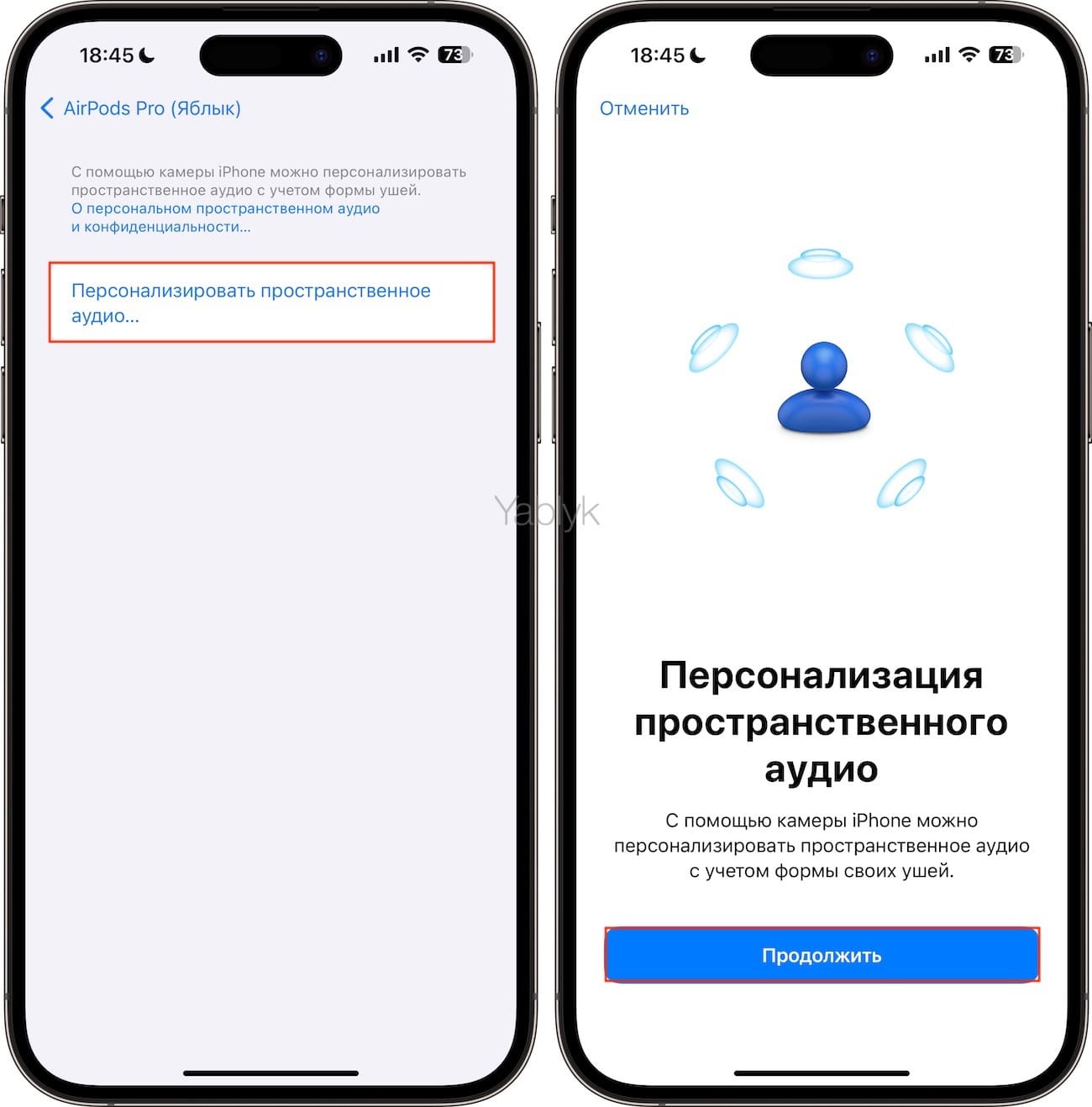
Как настроить включение Siri и переключение режимов шумоподавления / прозрачности прямо с AirPods Pro
В настройках наушников можно выбрать, какой наушник будет отвечать за активацию (нажать и удерживать датчик нажатия) голосового помощника Siri, а какой за переключение между режимами «Шумоподавление» и «Прозрачность». Для этого перейдите в «Настройки AirPods» и в разделе «Нажатие и удерживание AirPods» выберите необходимые параметры для «Левого» и «Правого» наушника.
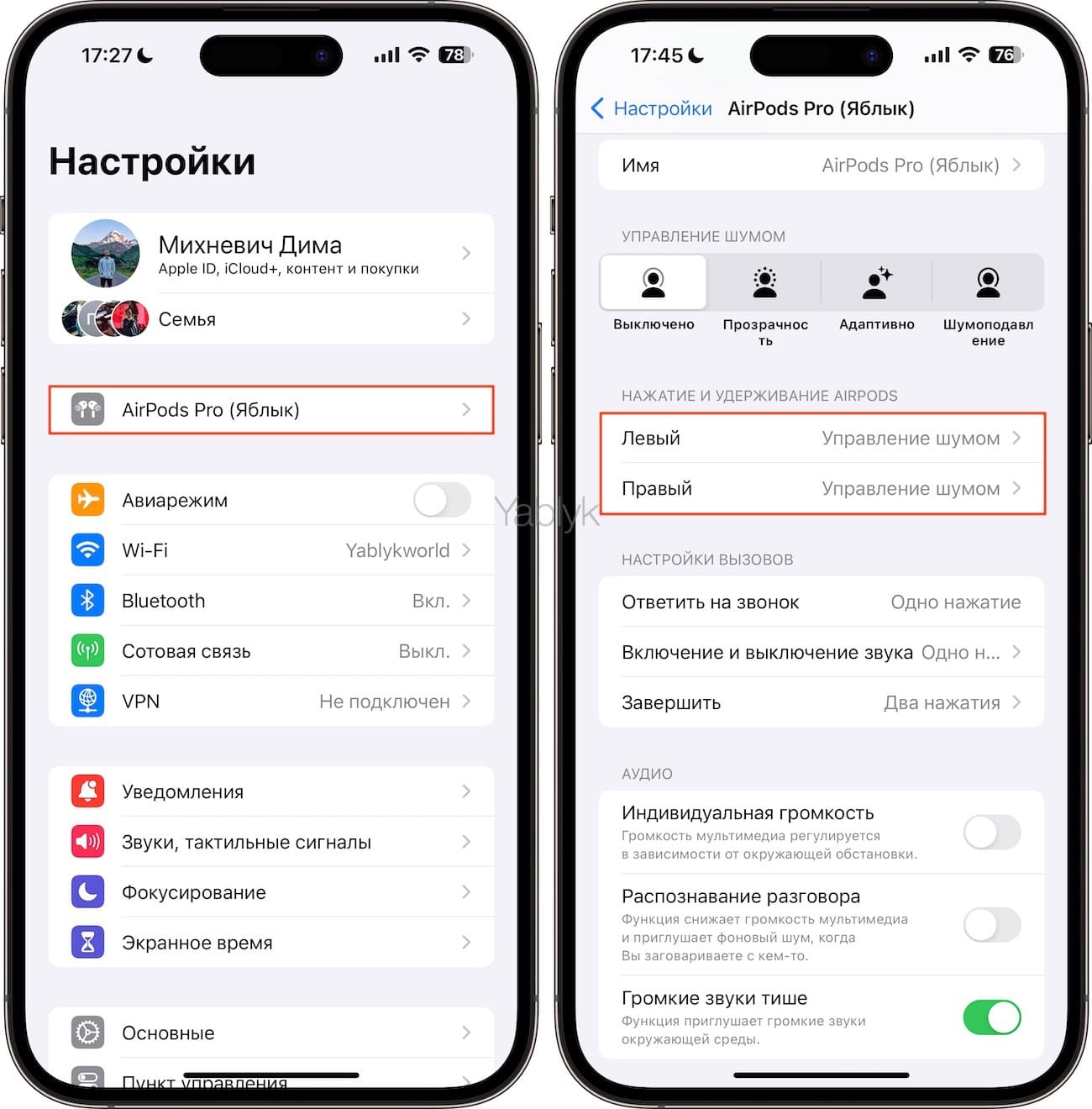
Там уже установите или снимите флажки для тех режимов шумоподавления, которые вы хотите переключать при нажатии и удерживании ножки наушника. Для управления шумом вы можете использовать любые два, три или все четыре режима.
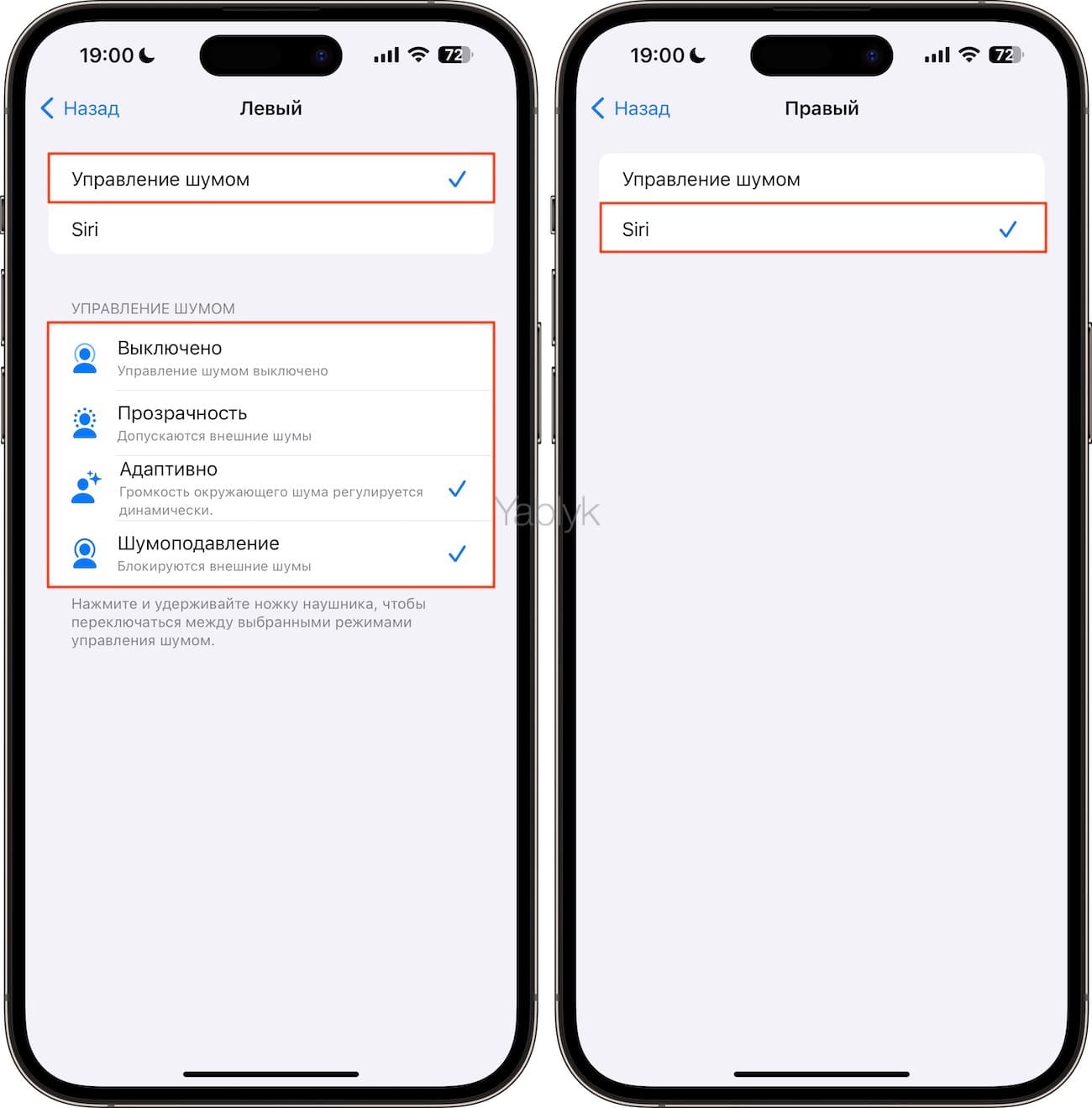
Делитесь звуком с двумя парами AirPods
Вы можете подключить к своему источнику звука (iPhone или iPad) две пары наушников AirPods (кроме AirPods 1-го поколения) или поддерживаемые наушники Beats и слушать один и тот же звук на обоих устройствах. Для этого включите воспроизведение, а затем перейдите в «Пункт управления» на устройстве, с которого вы хотели бы поделиться звучанием. Нажмите на значок наушников AirPods Pro в правом верхнем углу виджета с плеером. На появившемся экране нажмите кнопку «Поделиться аудио».
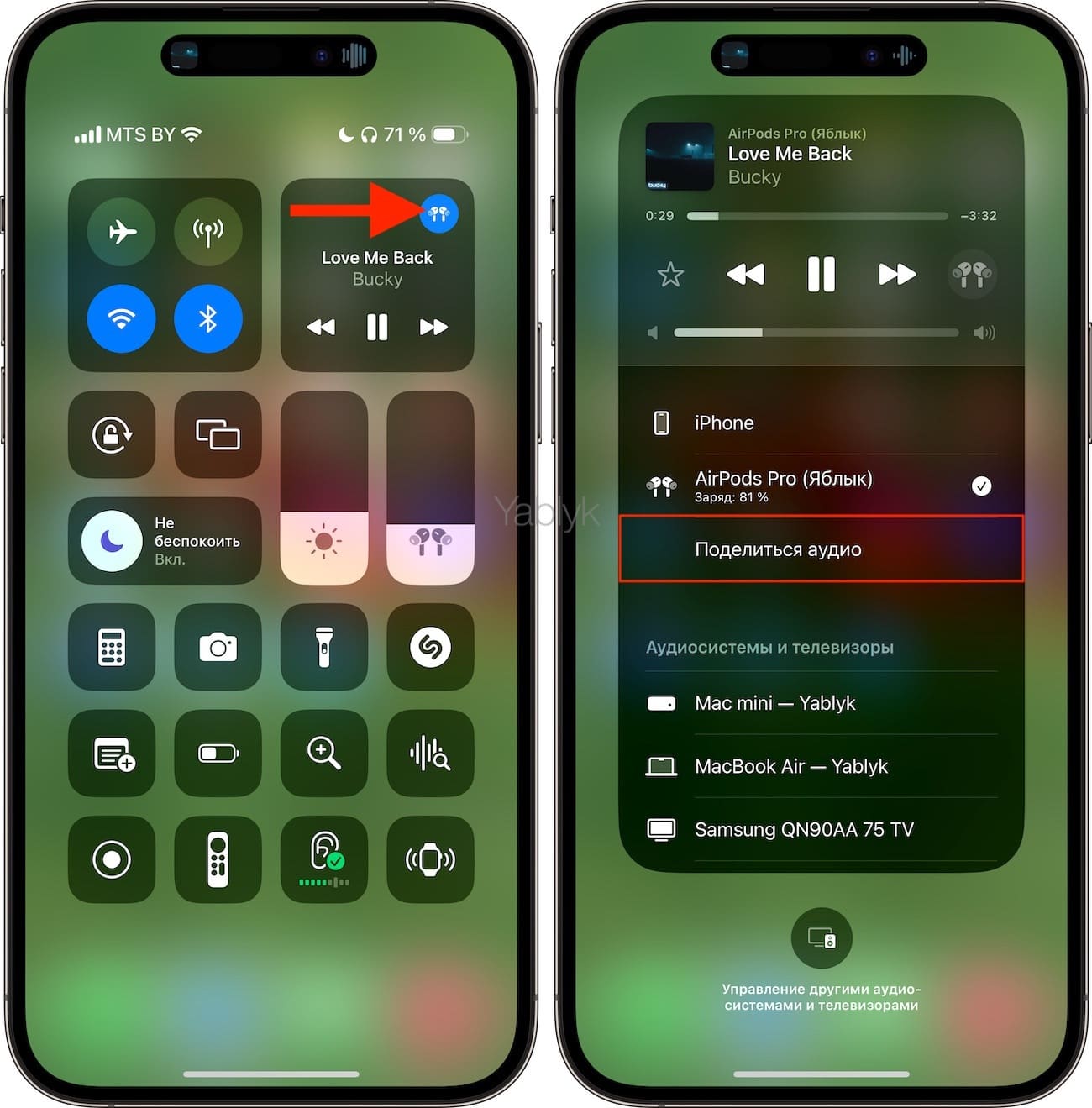
Поднесите ближе к iPhone (iPad), c которого воспроизводится медиаконтент другую пару наушников или iPhone (iPad), к которому они подключены.
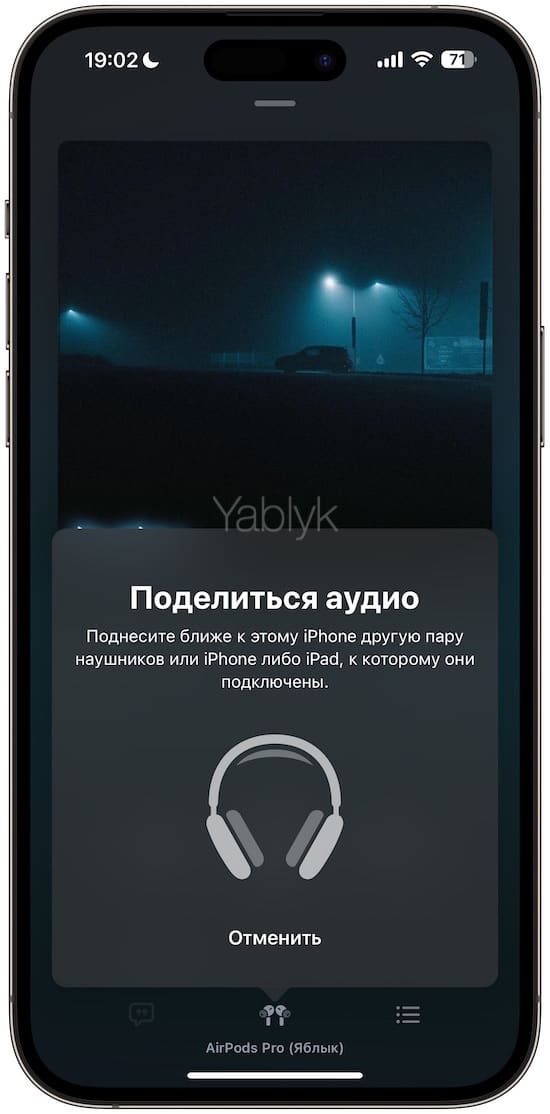
Настройте осведомленность ваших AirPods
Перейдите на iPhone (iPad) в настройки AirPods Pro и установите переключатель «Индивидуальная громкость» в положение «Включено». Это позволит вашим AirPods Pro со временем запоминать предпочтения при прослушивании и при этом регулировать громкость мультимедиа в соответствии с окружающей средой. В этом же меню вы можете еще и включить подавление громкого звука (функция «Громкие звуки тише»), защитив тем самым свой слух.
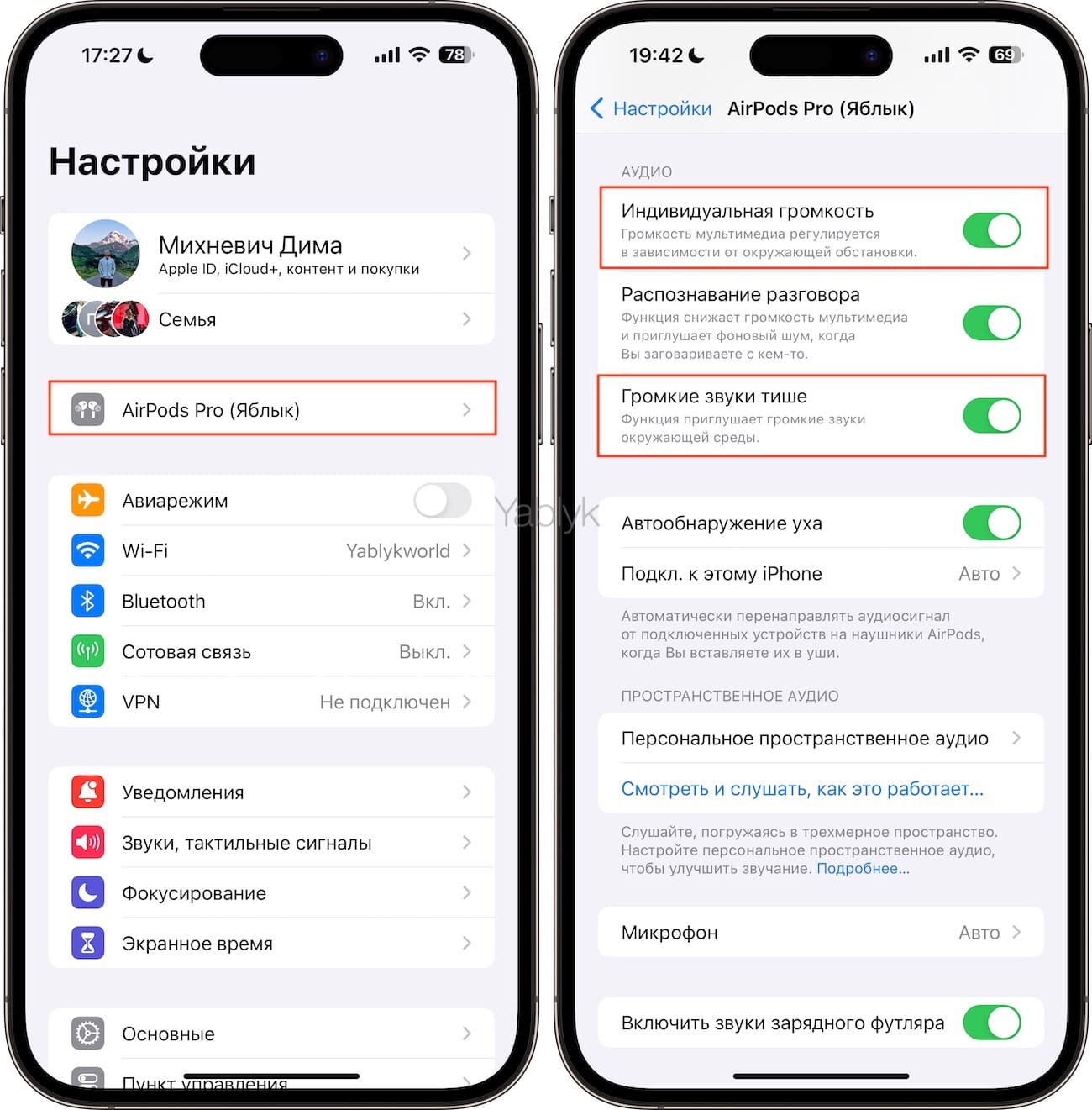
Автоматическое обнаружение уха
У всех AirPods имеется довольно полезная функция обнаружения уха. Она приостанавливает воспроизведение, как только вы вынимаете один из наушников из уха и возобновляет воспроизведение при обратной вставке наушника. Но если вам такое поведение гарнитуры не нравится, вы можете отключить это в меню «Настройки AirPods» → «Автообнаружение уха».
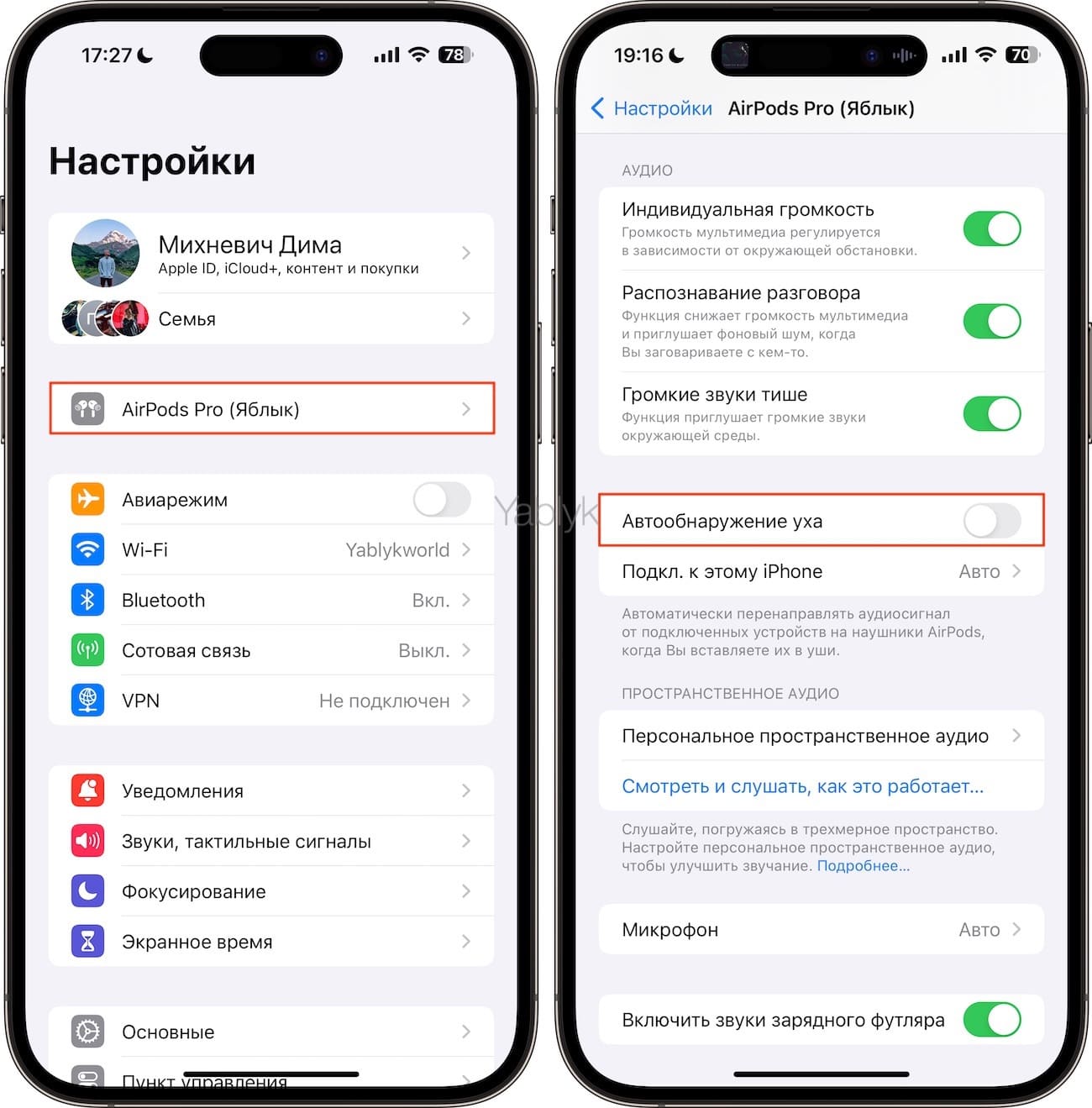
Автоматическое переключение воспроизведения AirPods Pro между вашими устройствами
Другая полезная функция – автоматическое переключение связи AirPods между Mac, iPad и iPhone (устройства должны быть связаны одним Apple ID), которые воспроизводят медиаконтент или принимают звонок.
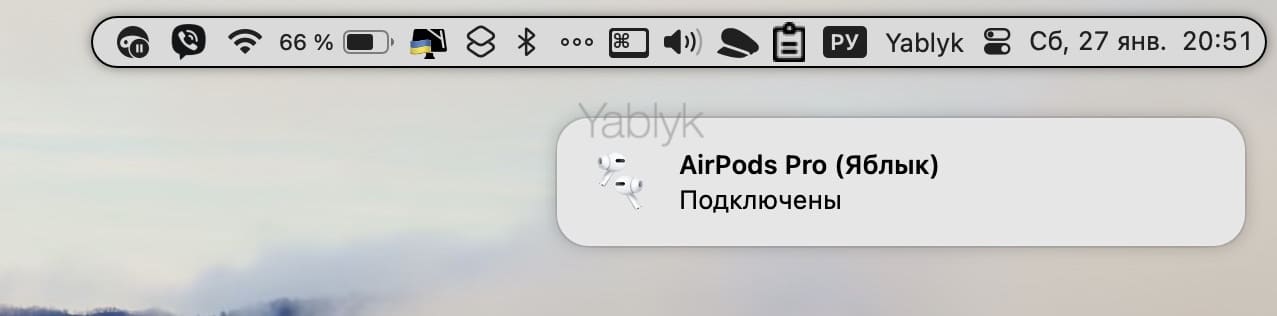
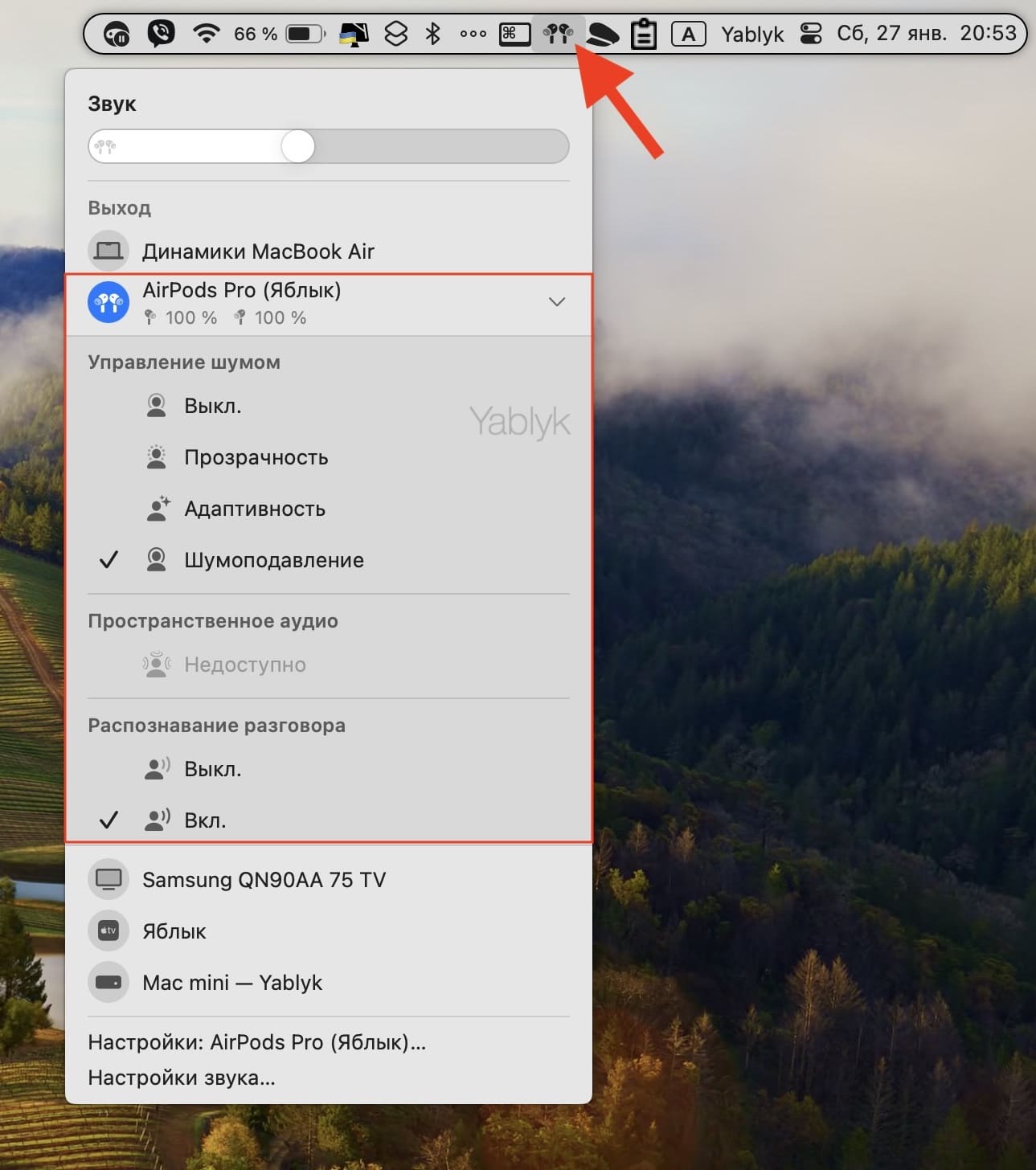
Но такое поведение гарнитуры может иногда запутать. Впрочем, функцию эту можно и отключить. Перейдите в меню «Настройки AirPods» → «Подкл. к этому iPhone (iPad)» и выберите вместо варианта «Авто» опцию «При последнем подключении к iPhone (iPad)».
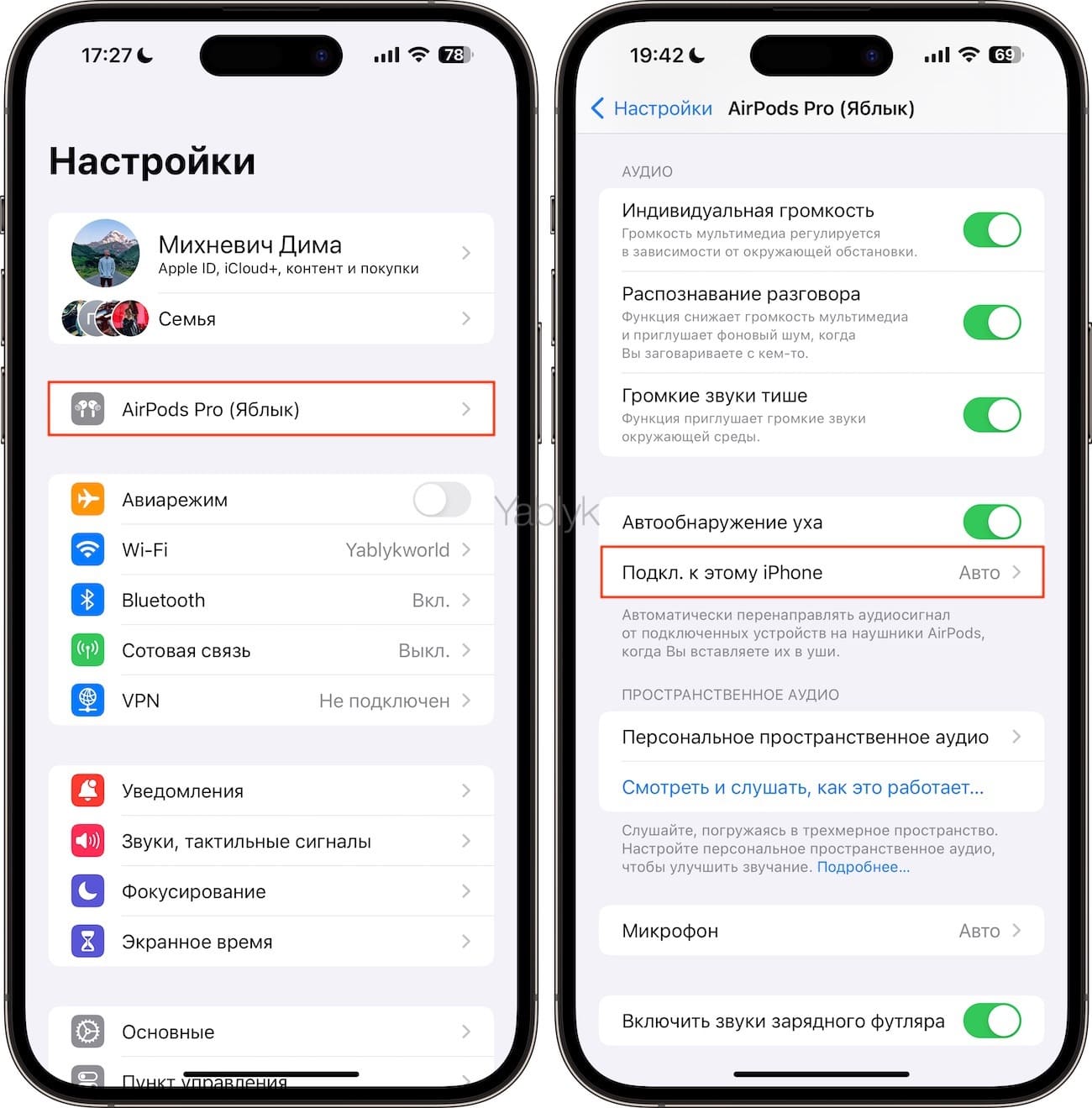
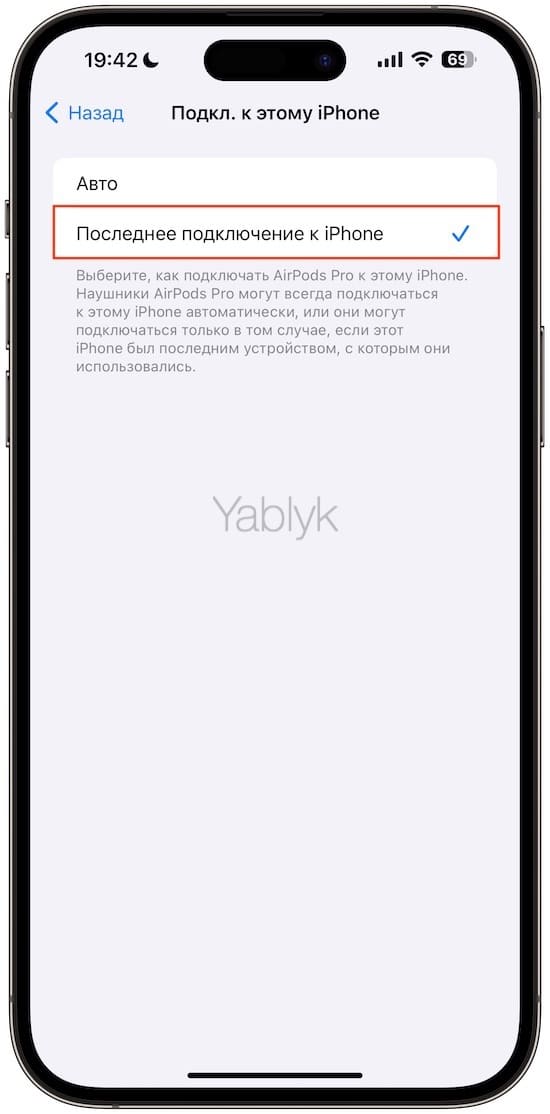
Выберите, какой микрофон использовать — на левом или правом наушнике
В ходе разговора по телефону задействуется один микрофон – левого или правого наушника. По умолчанию этот выбор производится автоматически. Но если вы всегда пользуетесь только одним наушником, чтобы второе ваше ухо было свободным, то перейдите в «Настройки AirPods» → «Микрофон». Настройте вашу гарнитуру так, чтобы включен был всегда микрофон у нужного наушника.
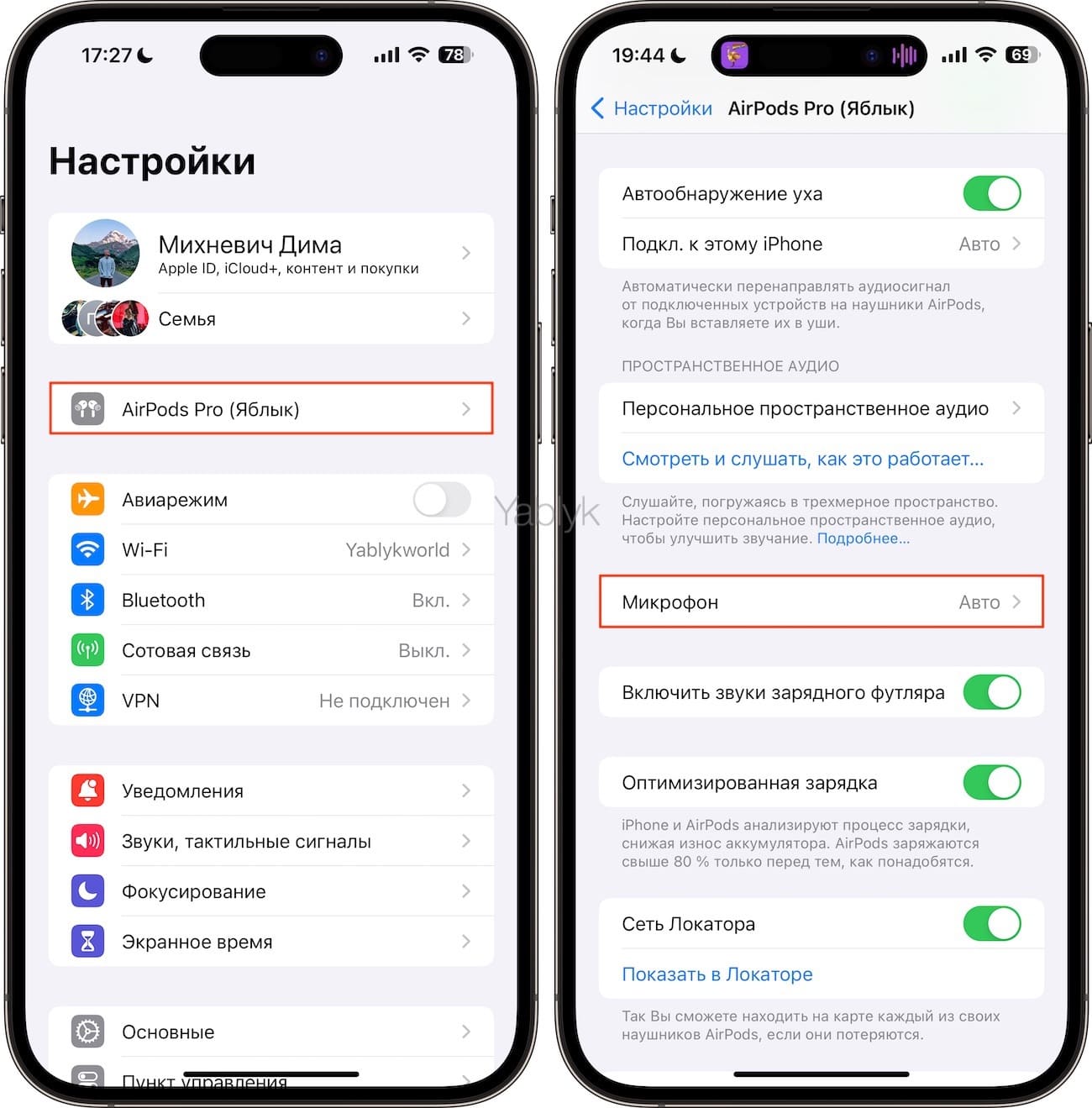
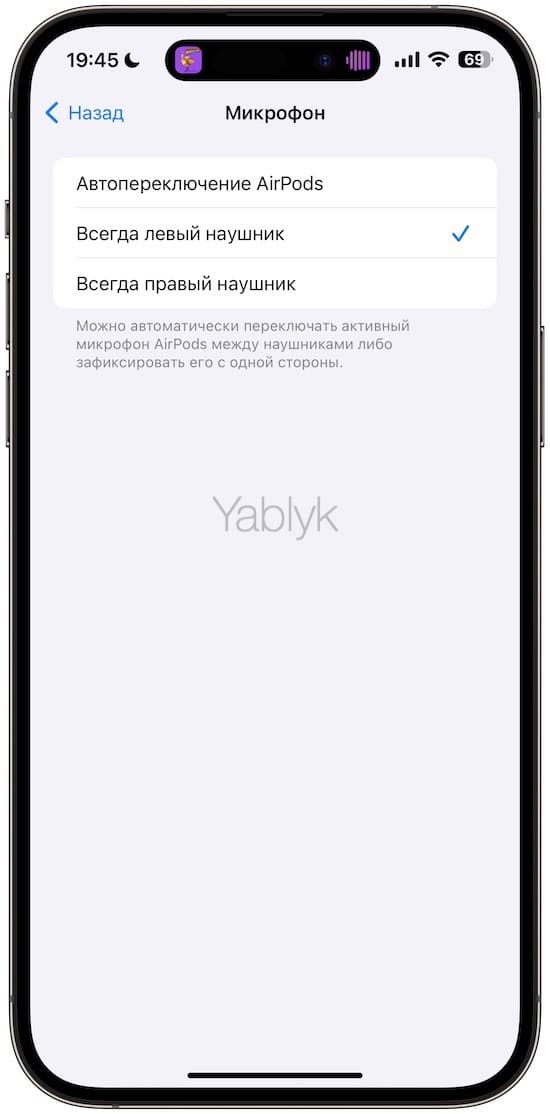
Найдите потерянные AirPods Pro в приложении «Локатор»
AirPods Pro настолько компактные, что их можно потерять даже дома. Для того чтобы наушники были видны на карте в приложении «Локатор», включите переключатель «Сеть Локатора» в настройках наушников в положение «Включено».
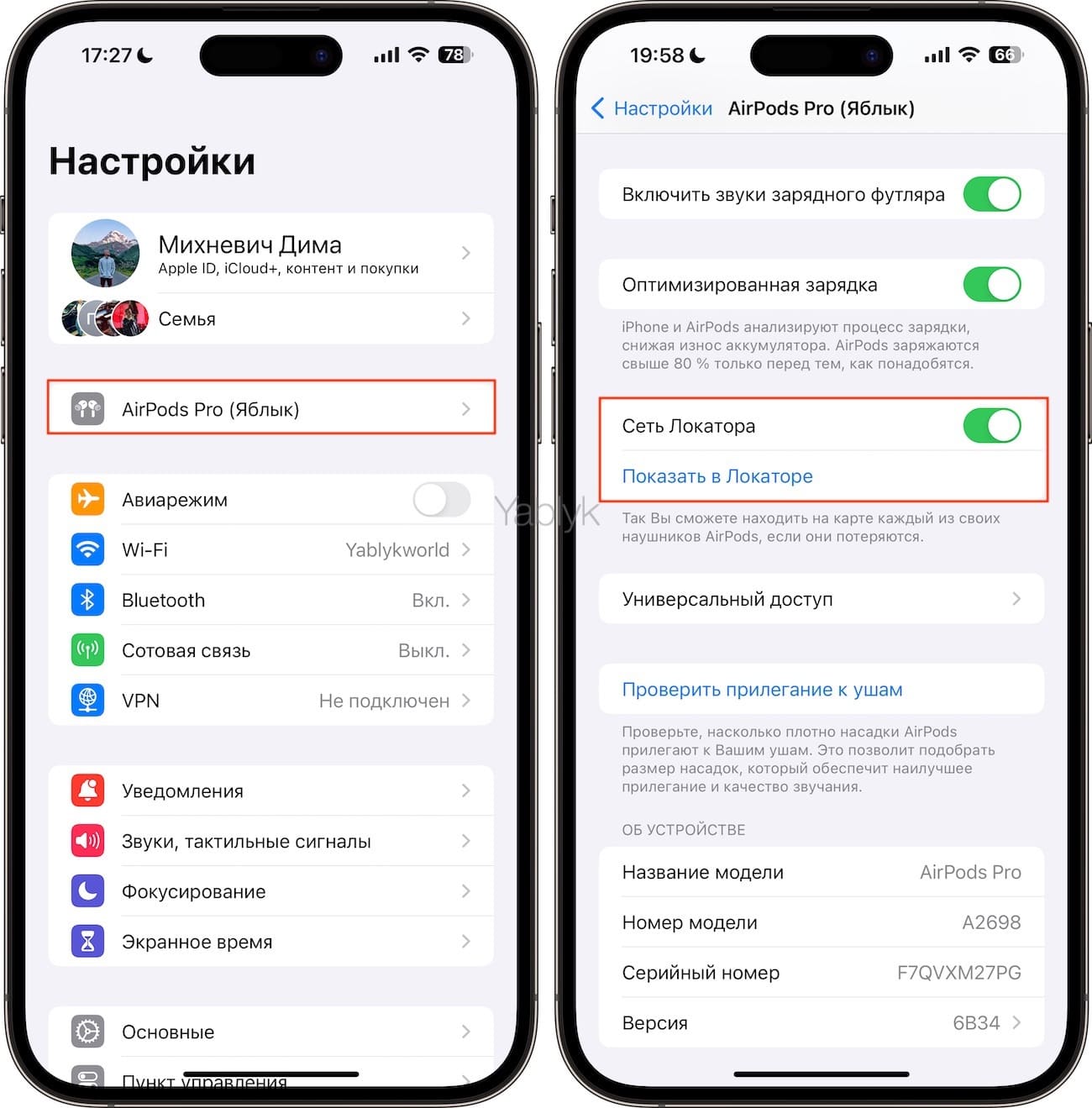
После этого, откройте приложение «Локатор» на iPhone (iPad), перейдите на вкладку «Устройства» и выберите наушники «AirPods Pro». Местоположение наушников будет отмечено на карте. Если наушники затерялись где-то возле вас, нажмите на кнопку «Воспроизвести звук», после чего кейс от наушников воспроизведет громкий сигнал, по которому их можно будет найти.
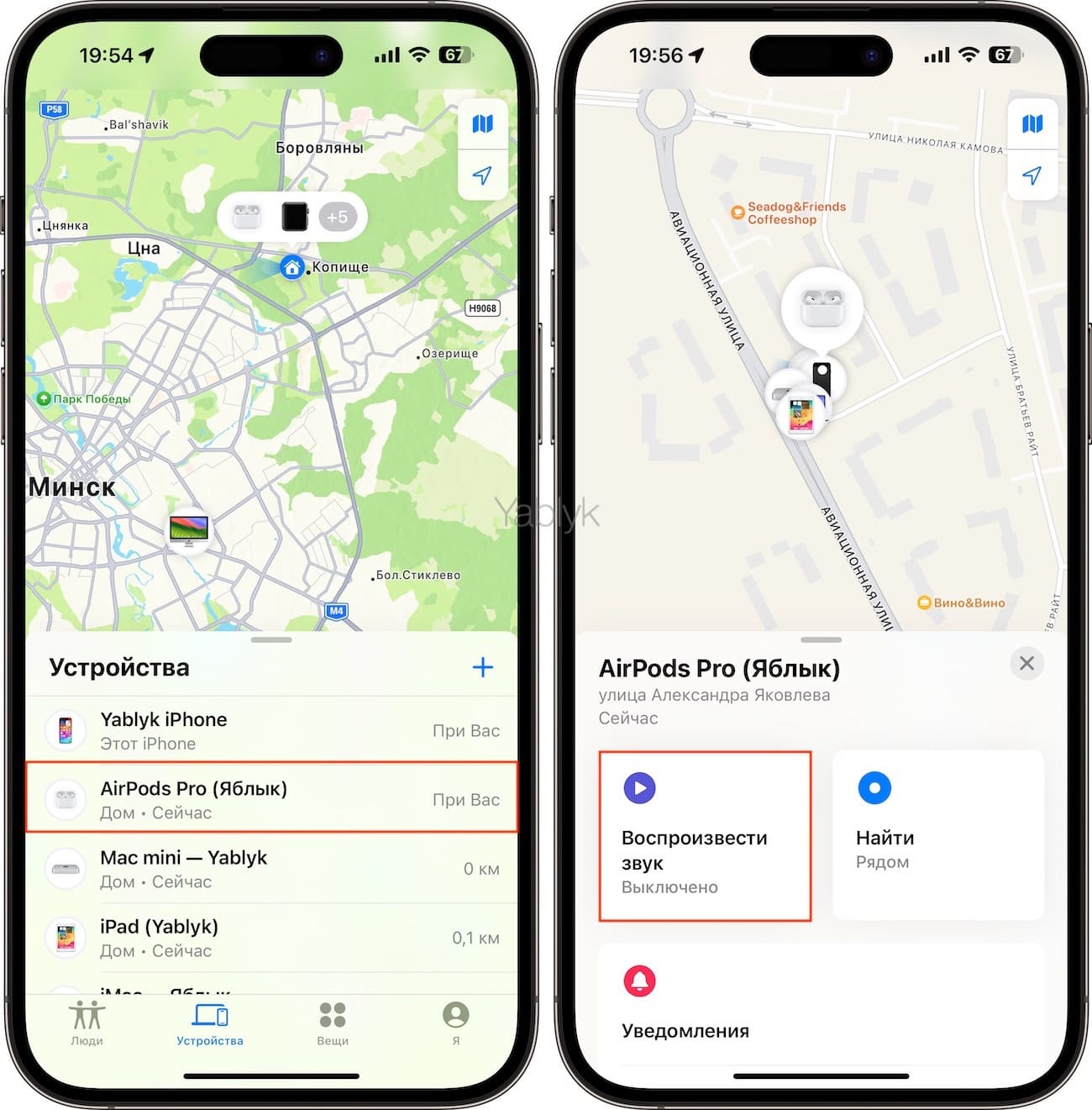
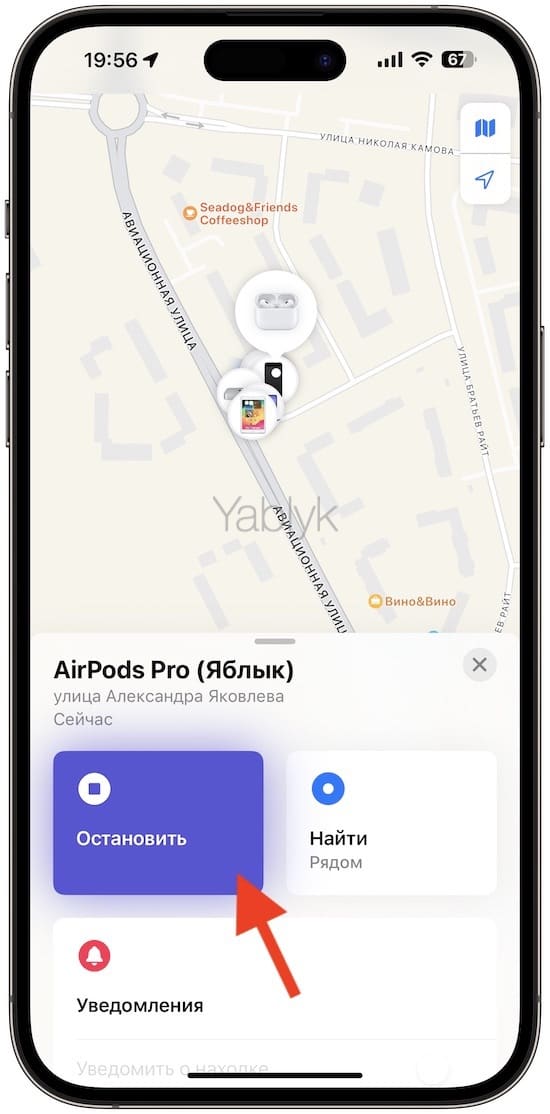
Альтернативной возможностью поиска наушников является опция «Найти» (если устройство поблизости с Вами) или «Маршрут» (если наушники находятся далеко).
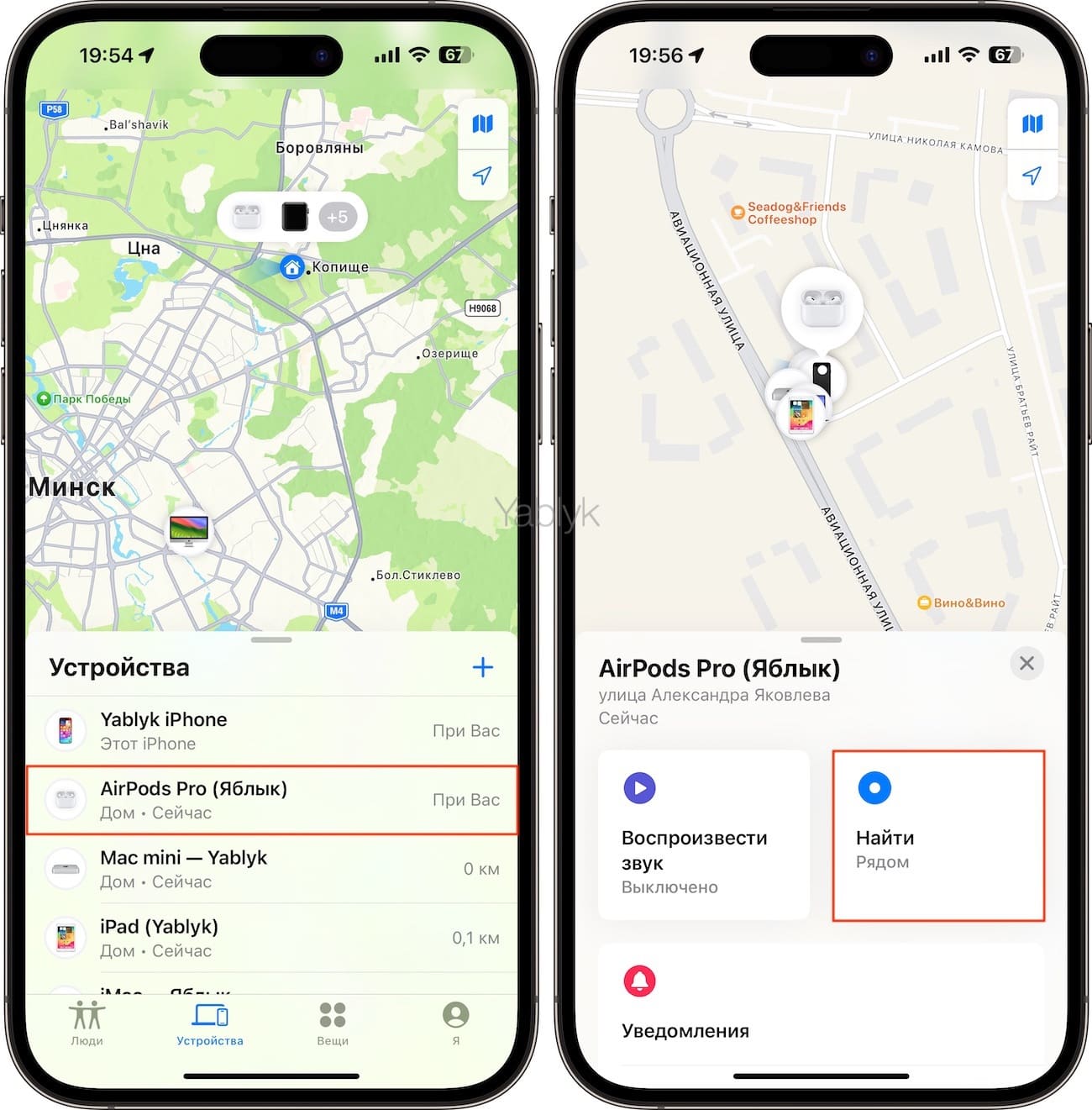
Нажмите ее и следуйте подсказкам на экране устройства для обнаружения местоположения AirPods Pro.
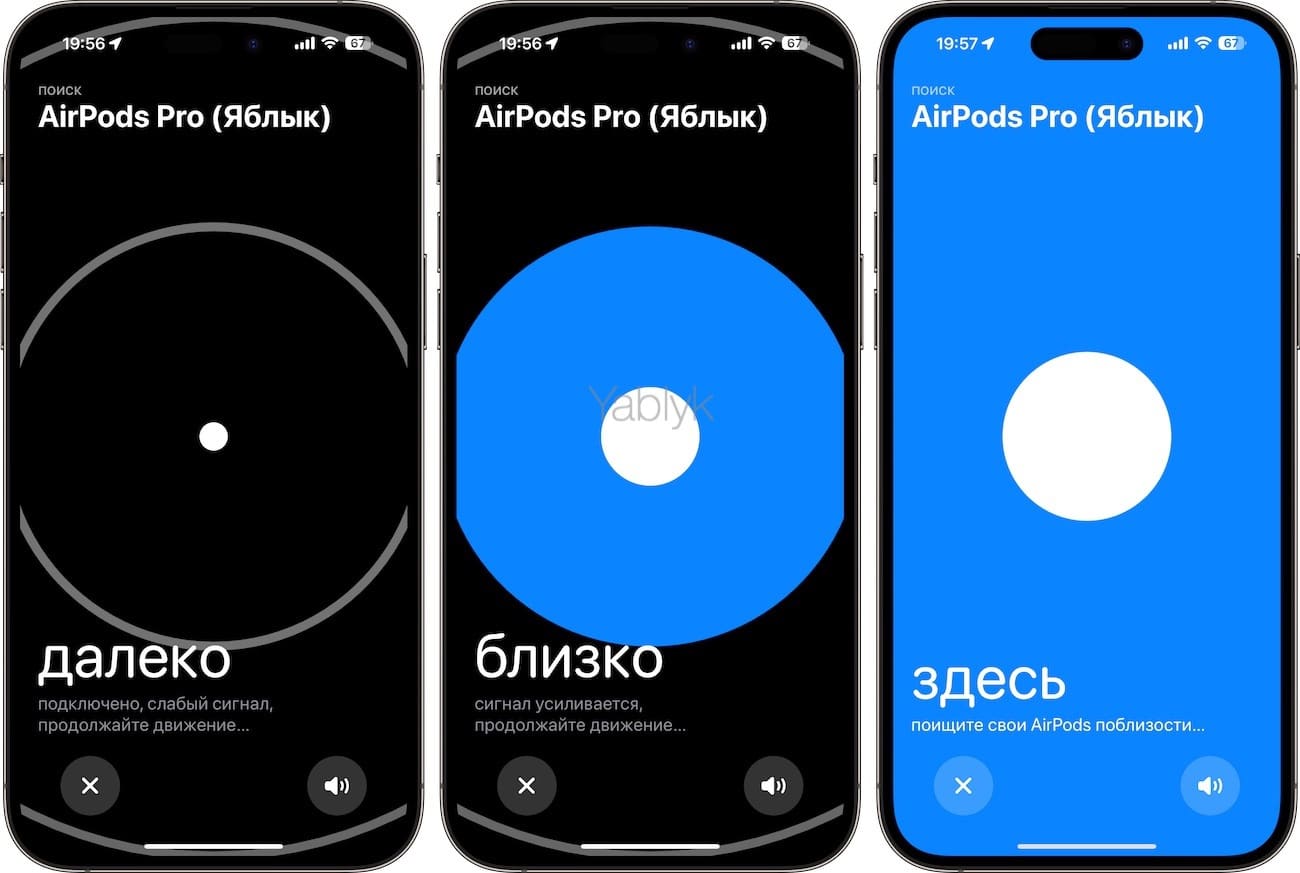
Измените скорость нажатия на ножке AirPods Pro
Пользователи с толстыми пальцами могут обнаружить, что им сложно быстро дважды или трижды нажимать на крошечную ножку AirPods Pro. В таком случае вы должны перейти в меню «Настройки AirPods» → «Универсальный доступ» и в разделе «Нажатие» установить вариант «Медленнее» или «Очень медленно».
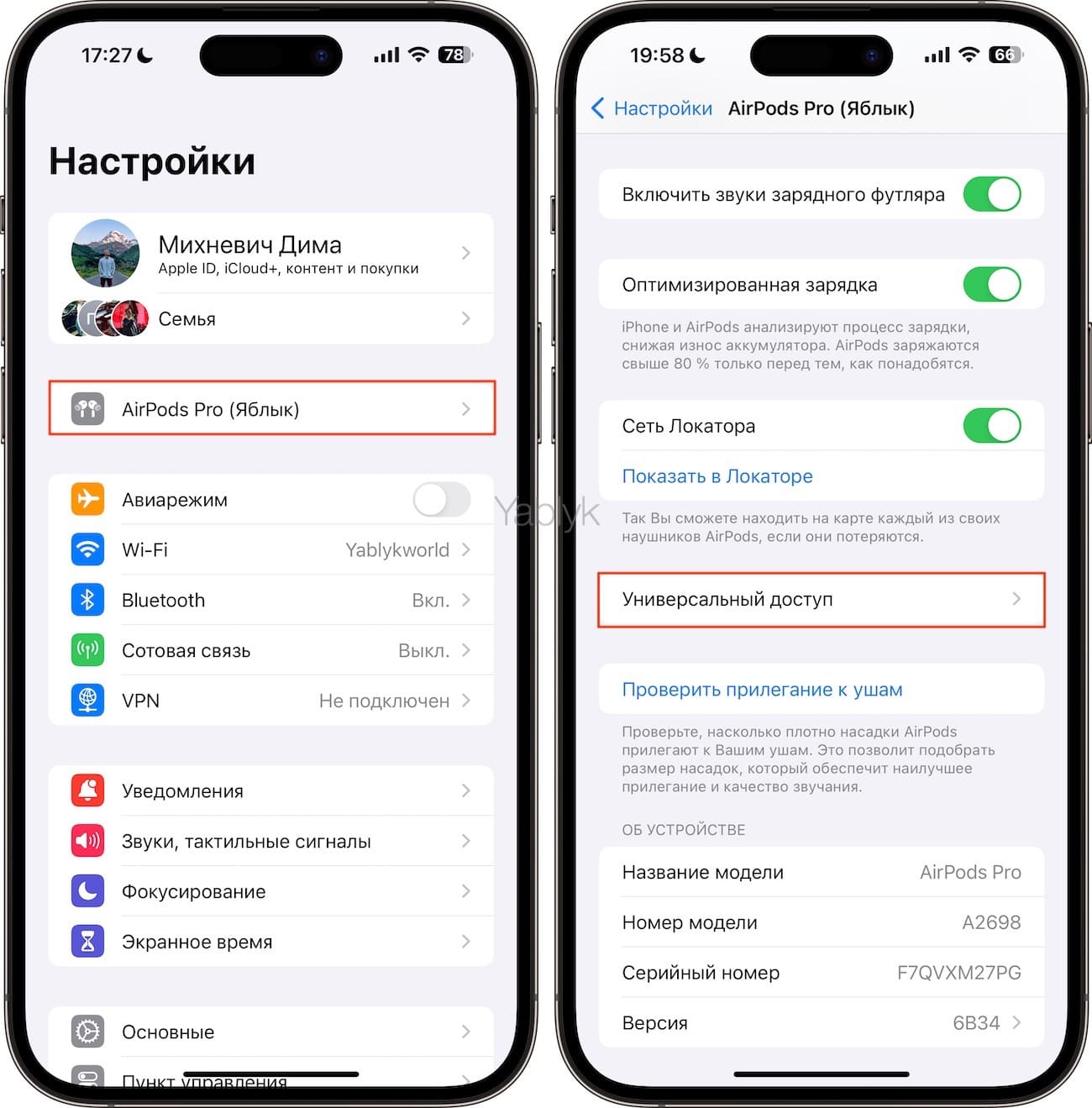
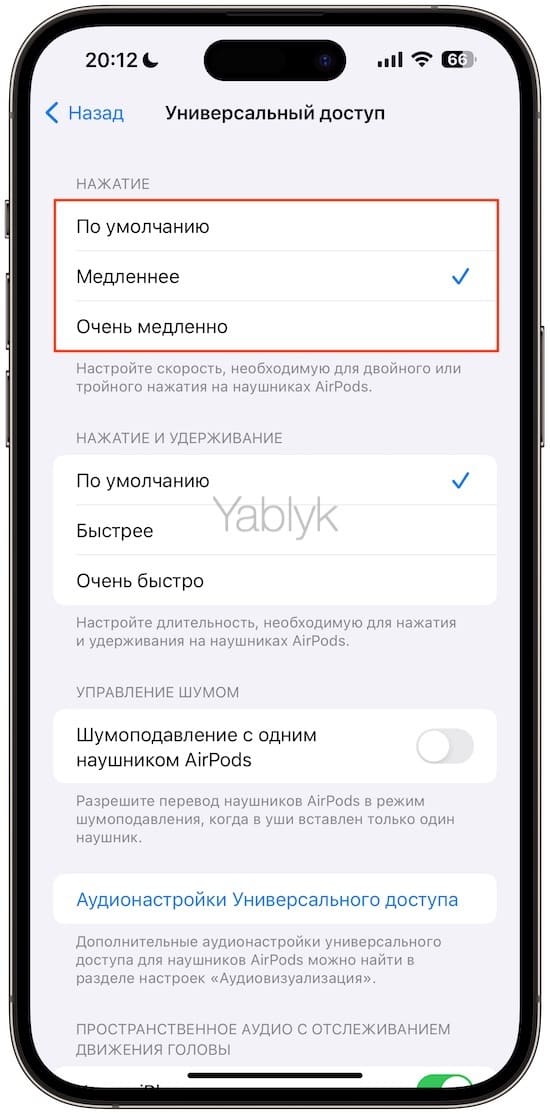
Настройте продолжительность нажатия и удержания
Как и в предыдущем случае нажатия ножки вы можете научить ваши AirPods Pro быстро запускать настроенное действие. В меню «Настройки AirPods» → «Универсальный доступ» найдите раздел «Нажатия и удерживание» и в нем в качестве альтернативы выберите вариант «Быстрее» или «Очень быстро».
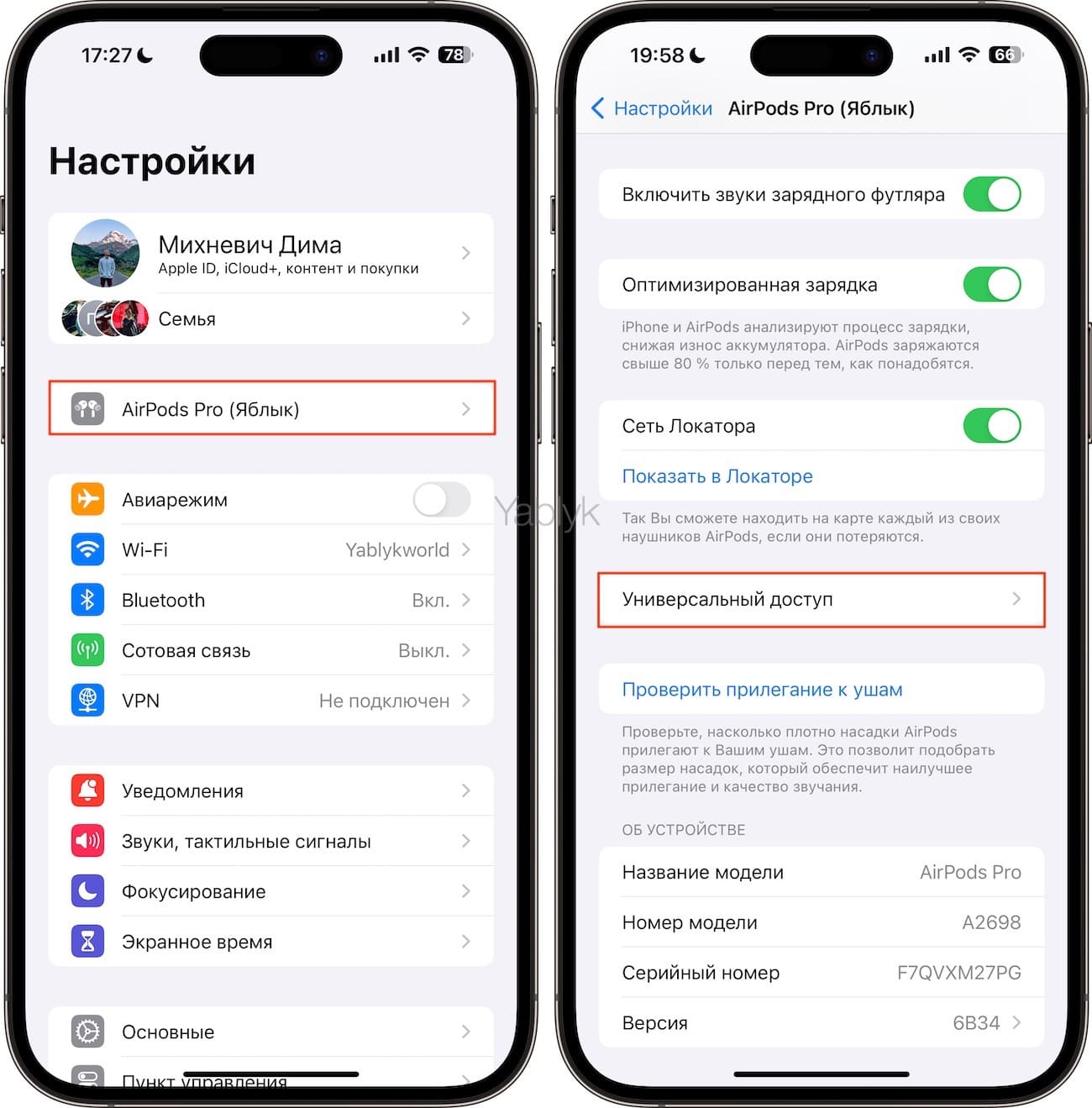
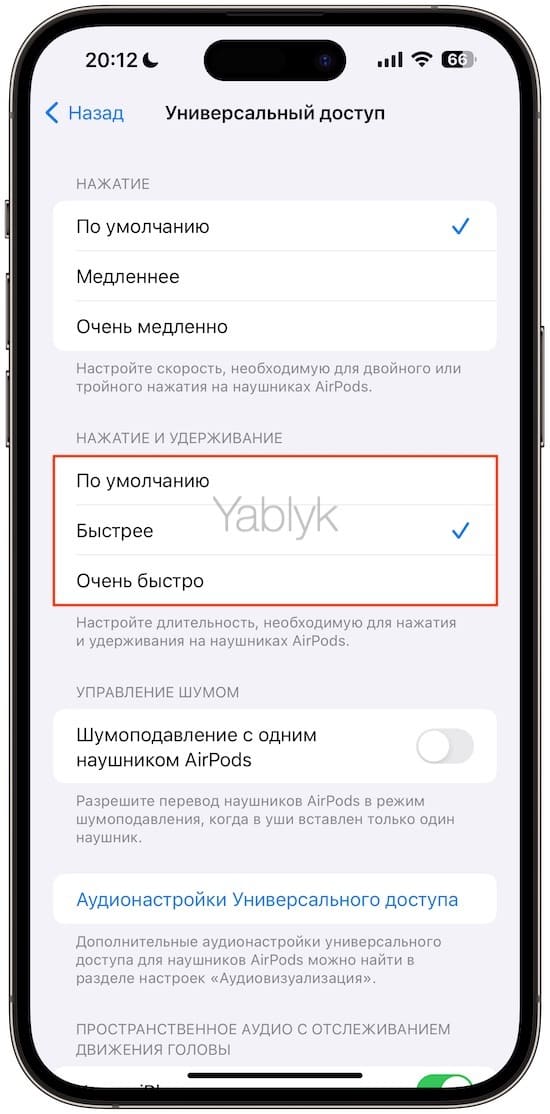
Следите за уровнем заряда батареи кейса AirPods Pro и наушников
Если на старых AirPods вам нужно было помещать один наушник в зарядный кейс для показа процента заряда батареи в виджете «Аккумуляторы» на вашем iPhone, то на AirPods Pro и с новыми версиями iOS такой необходимости уже нет. О том, как устанавливать виджеты на экране iPhone (iPad) мы рассказывали в этом материале.
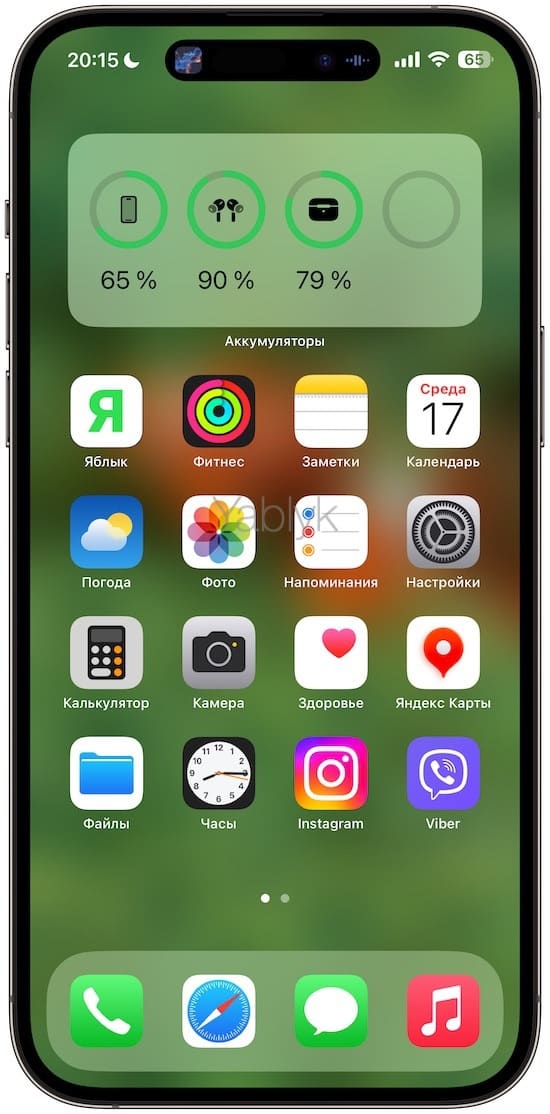
Для того чтобы появился стандартный анимированный виджет AirPods Pro, отображающий заряд наушников и зарядного кейса, откройте кейс (с наушниками внутри) рядом с iPhone (iPad).
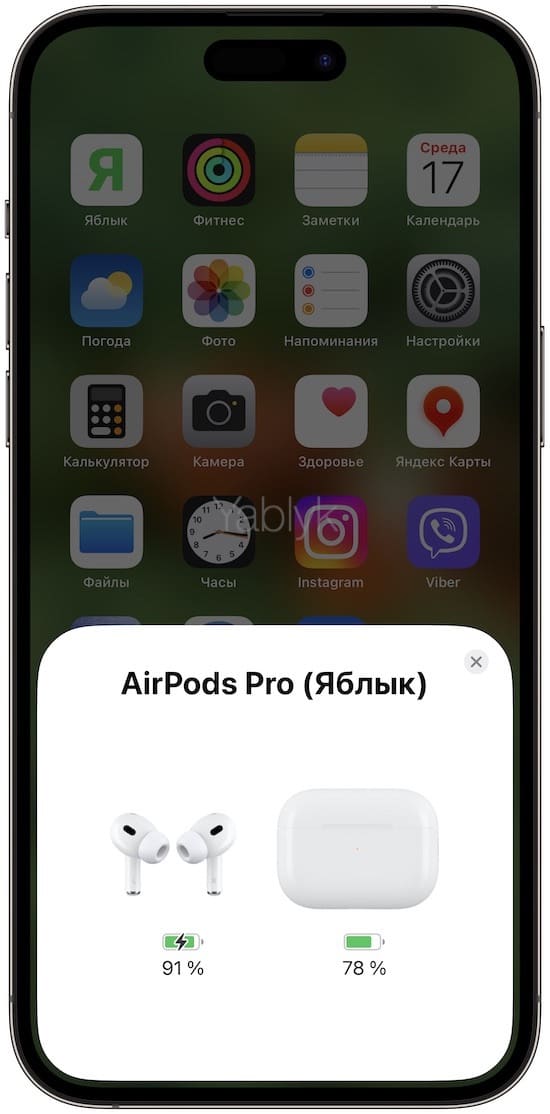
Отключение звуков зарядного кейса AirPods Pro
Если по какой-то причине вам мешают звуки, которые издает зарядный футляр от наушников, например, они могут разбудить ребенка, то в настройках AirPods Pro их легко отключить. Для этого установите переключатель «Включить звуки зарядного футляра» в положение «Выключено».
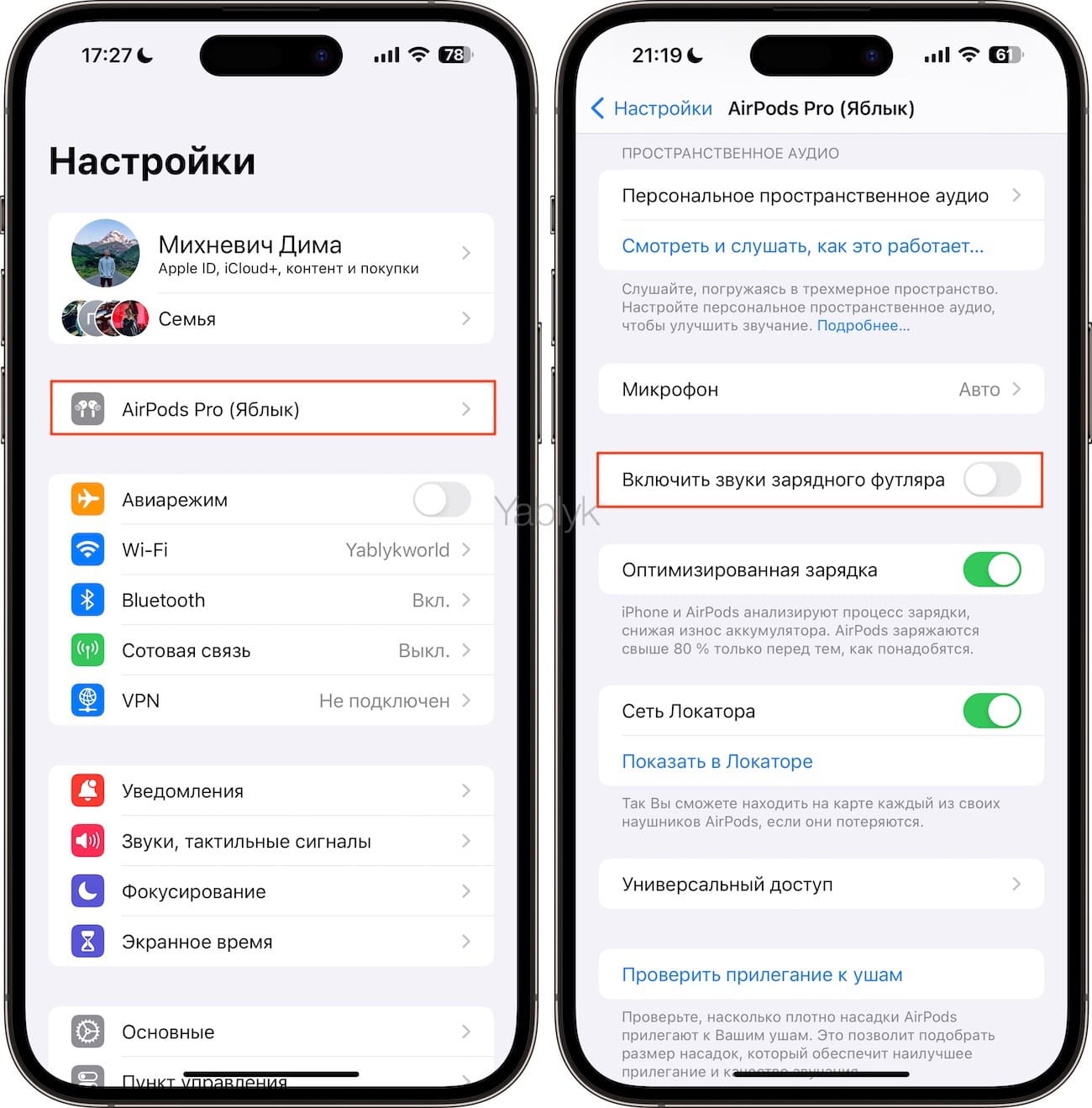
Примечание. Выключение этой опции не повлияет на воспроизведение звука из приложения «Локатор» во время поиска наушников.
Зарядите AirPods Pro с помощью MagSafe, беспроводного зарядного устройства или iPhone 15
Вы можете заряжать ваши AirPods Pro не только с помощью обычной проводной зарядки, но и с помощью беспроводной Apple MagSafe, зарядки от Apple Watch (для AirPods Pro 2-го поколения) или зарядных устройств других производителей с поддержкой MagSafe, или зарядных беспроводных устройств, поддерживающих стандарт Qi.



А когда возникнет такая необходимость и поблизости не окажется розетки, зарядить AirPods с помощью кабеля можно даже от iPhone 15.
Оптимизированная зарядка аккумулятора AirPods Pro
Не стоит деактивировать эту функцию в настройках наушниках, включенную по умолчанию. Она действительно успешно борется с износом батареи.
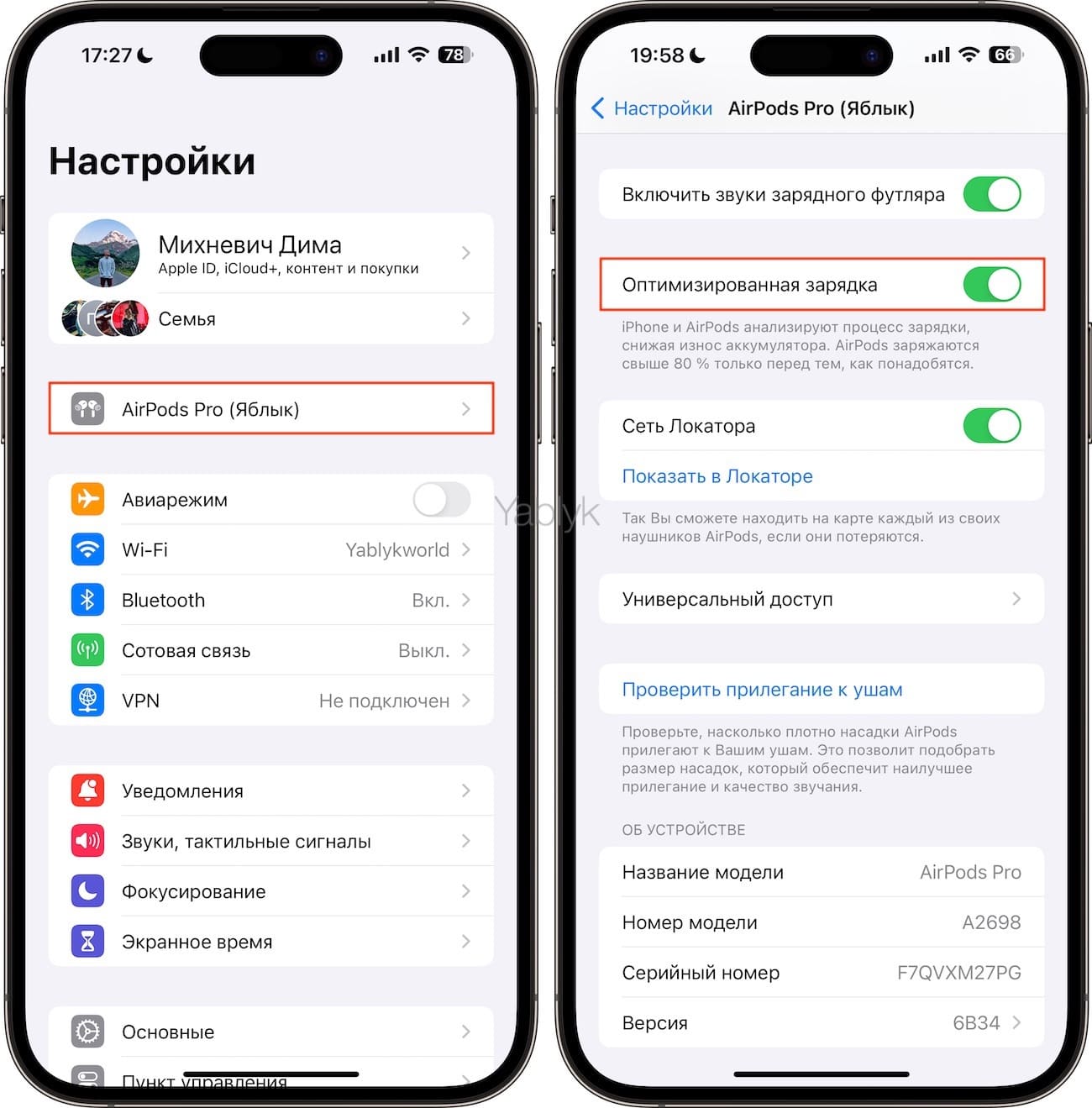
Получение оповещений о защите слуха
AirPods Pro созданы в таком дизайне, чтобы силиконовые насадки изолировали внешний звук, но при этом обеспечивается громкое звучание внутри. Так что длительное использование наушников на полной громкости может навредить слуху. К счастью, по пути: приложение «Здоровье» → «Слух» → «Уведомления от наушников» → «Уведомления от наушников» вы можете включить «Уведомления от наушников», которые позволят формировать оповещение при слишком громком звуке в наушниках.
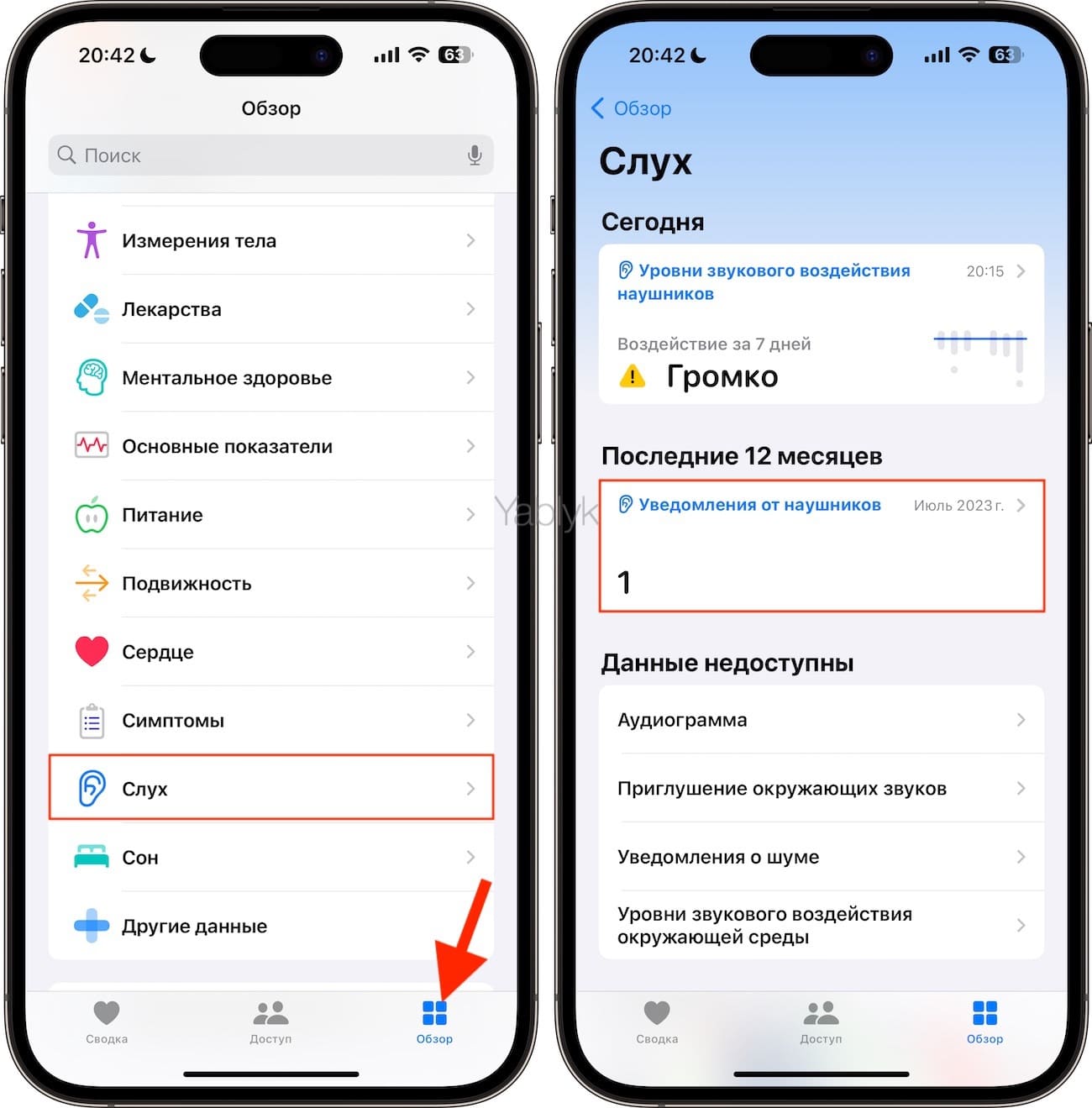
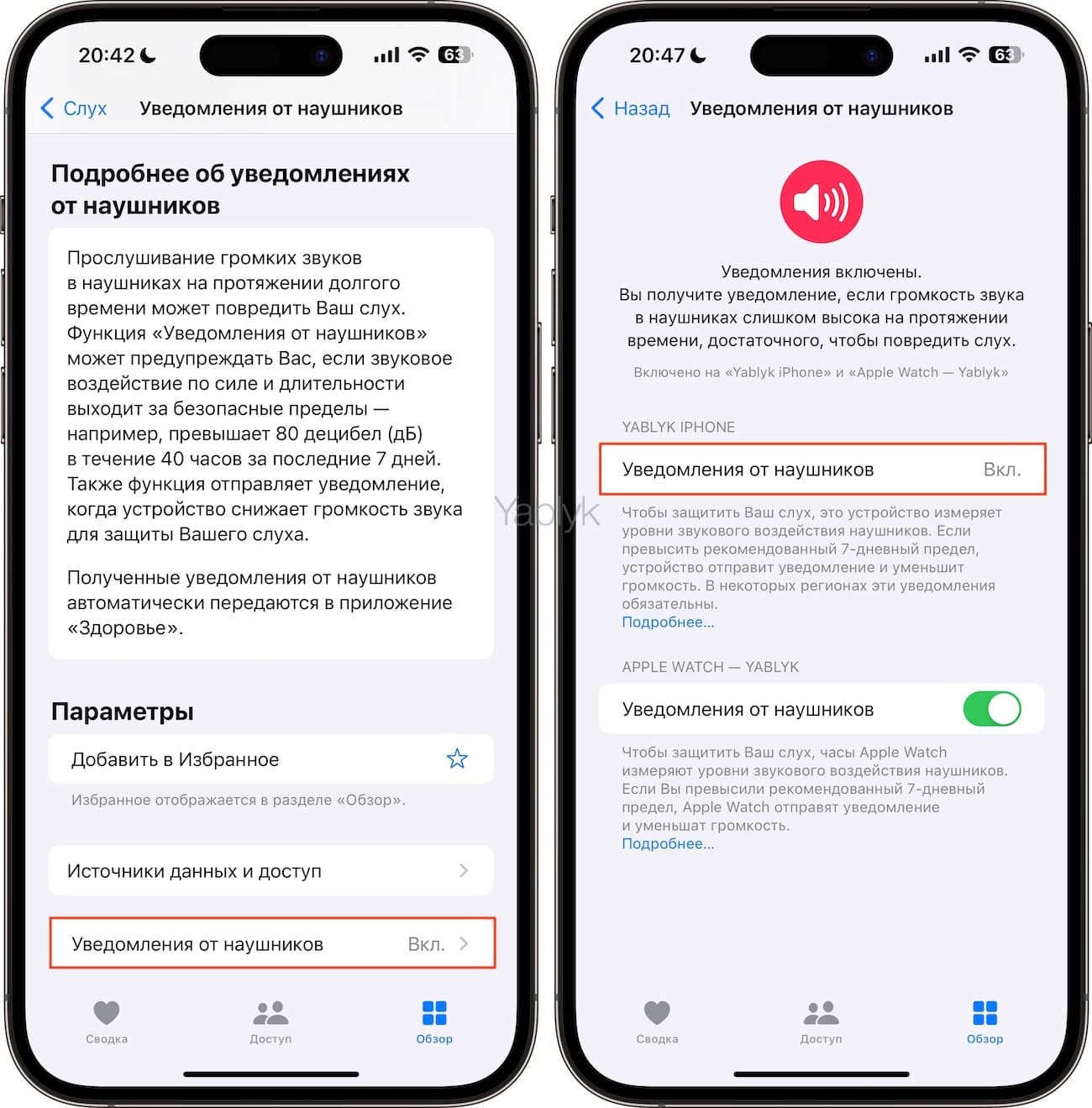
Примечание. В некоторых странах эти уведомления обязательны и их нельзя отключить.
Пусть iPhone произносит имя звонящего в AirPods Pro
У iPhone есть удобная функция – когда вам звонят на смартфон, он может огласить имя звонящего в ваши AirPods или любую другую подключенную Bluetooth-гарнитуру. А чтобы активировать эту функцию, перейдите на iPhone в приложение «Настройки» → «Телефон» → «Объявлять вызовы» и выберите «Только наушники».
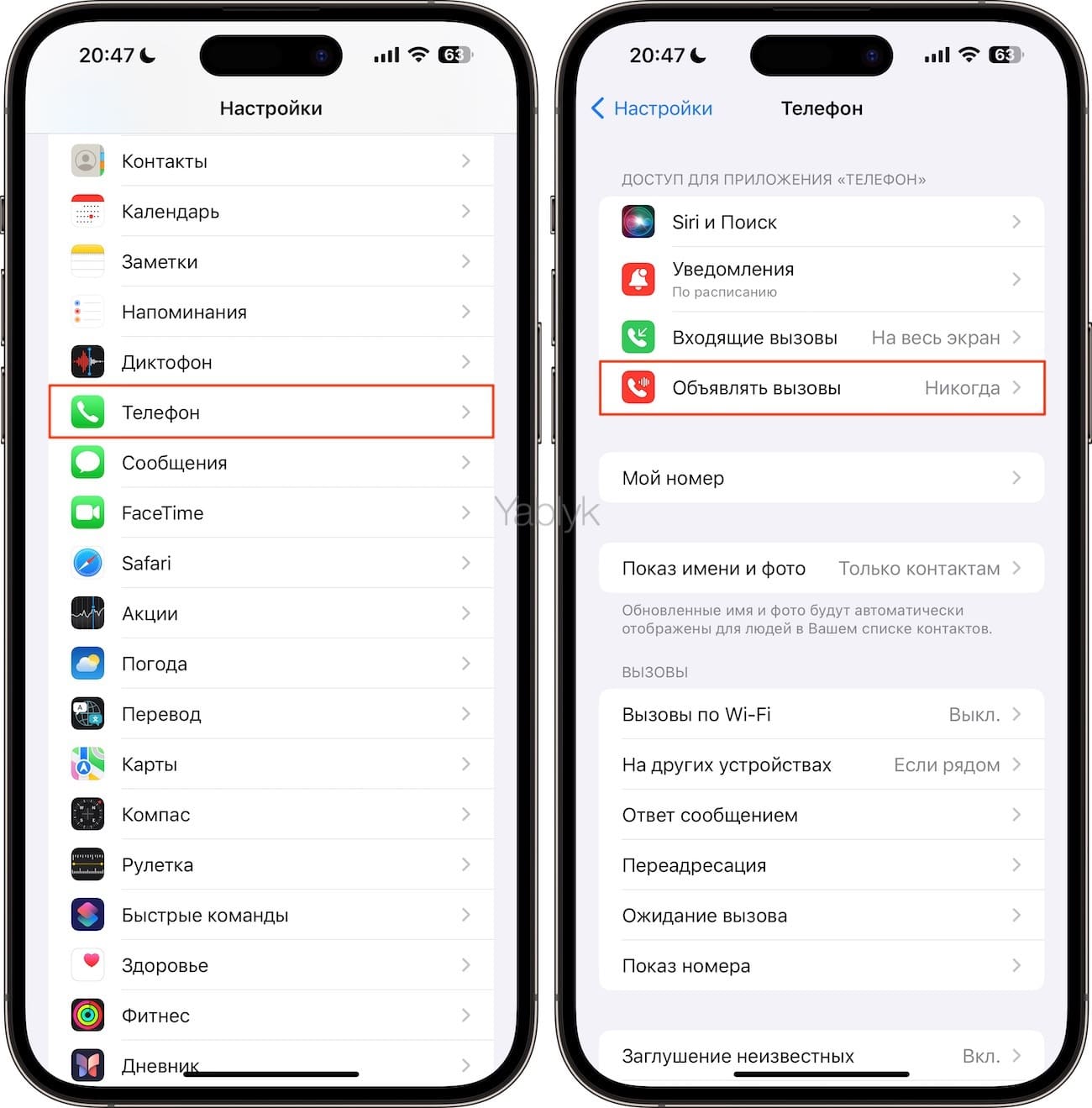
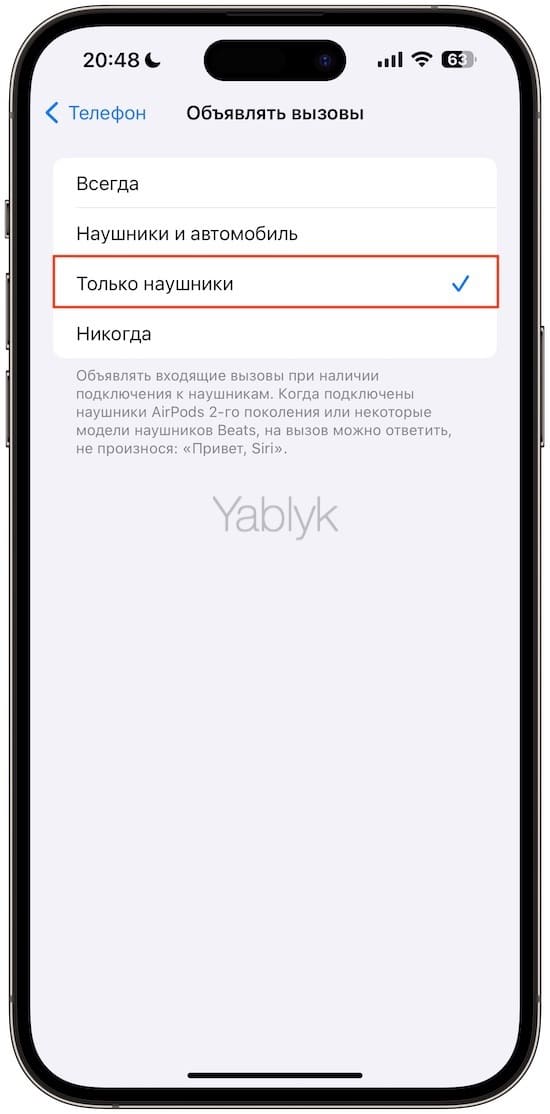
Функция «Изоляция голоса»
Функция «Изоляция голоса» может особенно пригодиться людям с проблемами слуха. Но воспользоваться ею может практически любой. Ведь так можно будет сосредоточиться на голосе беседующего с вами человека, чтобы легче понять, что он говорит. Для того чтобы включить «Изоляцию голоса», во время звонка откройте «Пункт управления» и нажмите на виджет «Микрофон» в правом верхнем углу. В появившемся меню выберите пункт «Изоляцию голоса».
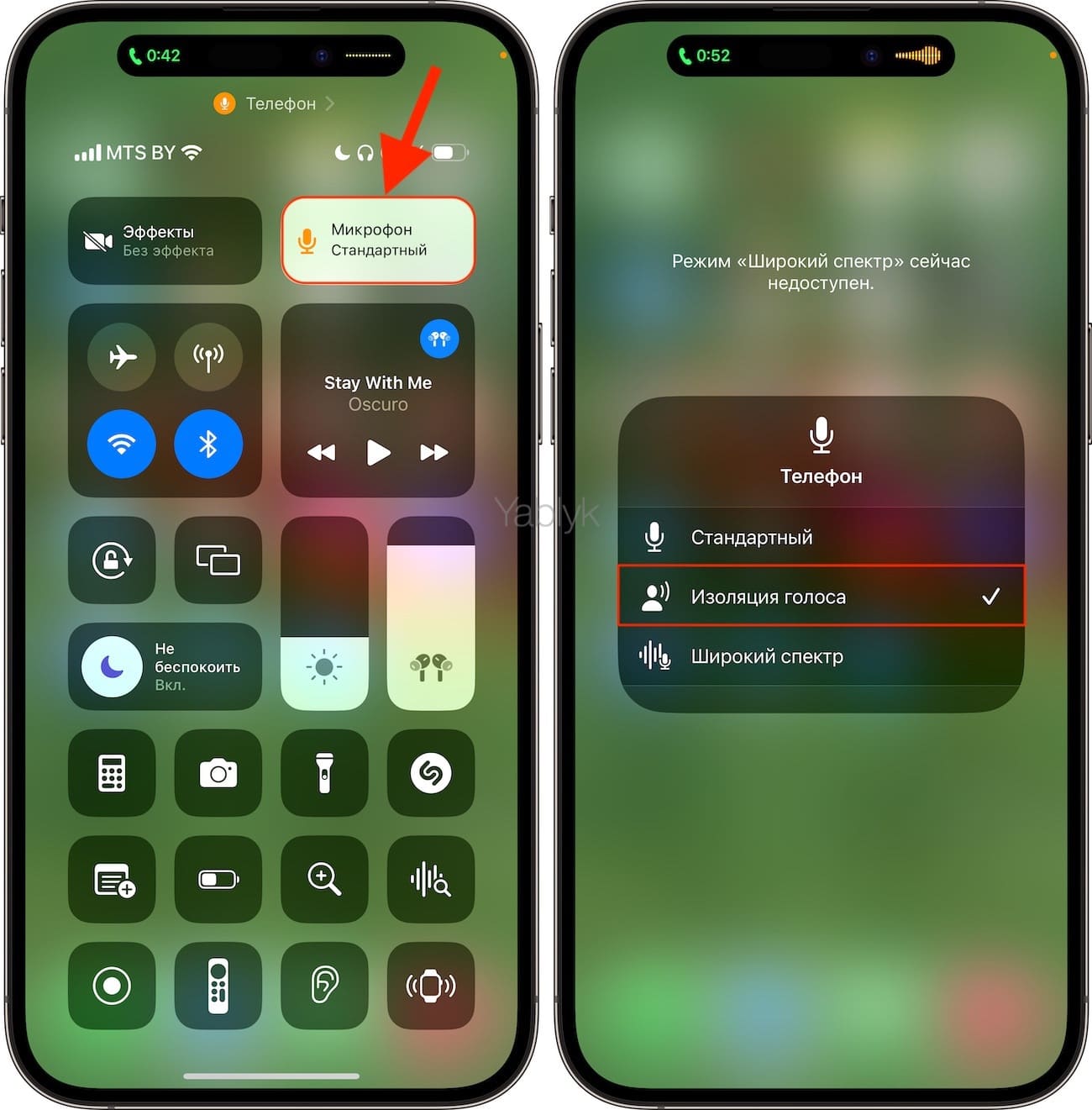
Превратите ваши наушники в шпионское подслушивающее устройство
При помощи функции «Универсального доступа» в iPhone, которая называется «Слух» можно легко превратить наушники в подслушивающее устройство (подробно), позволяющее слушать людей, например, находящихся в соседней комнате.
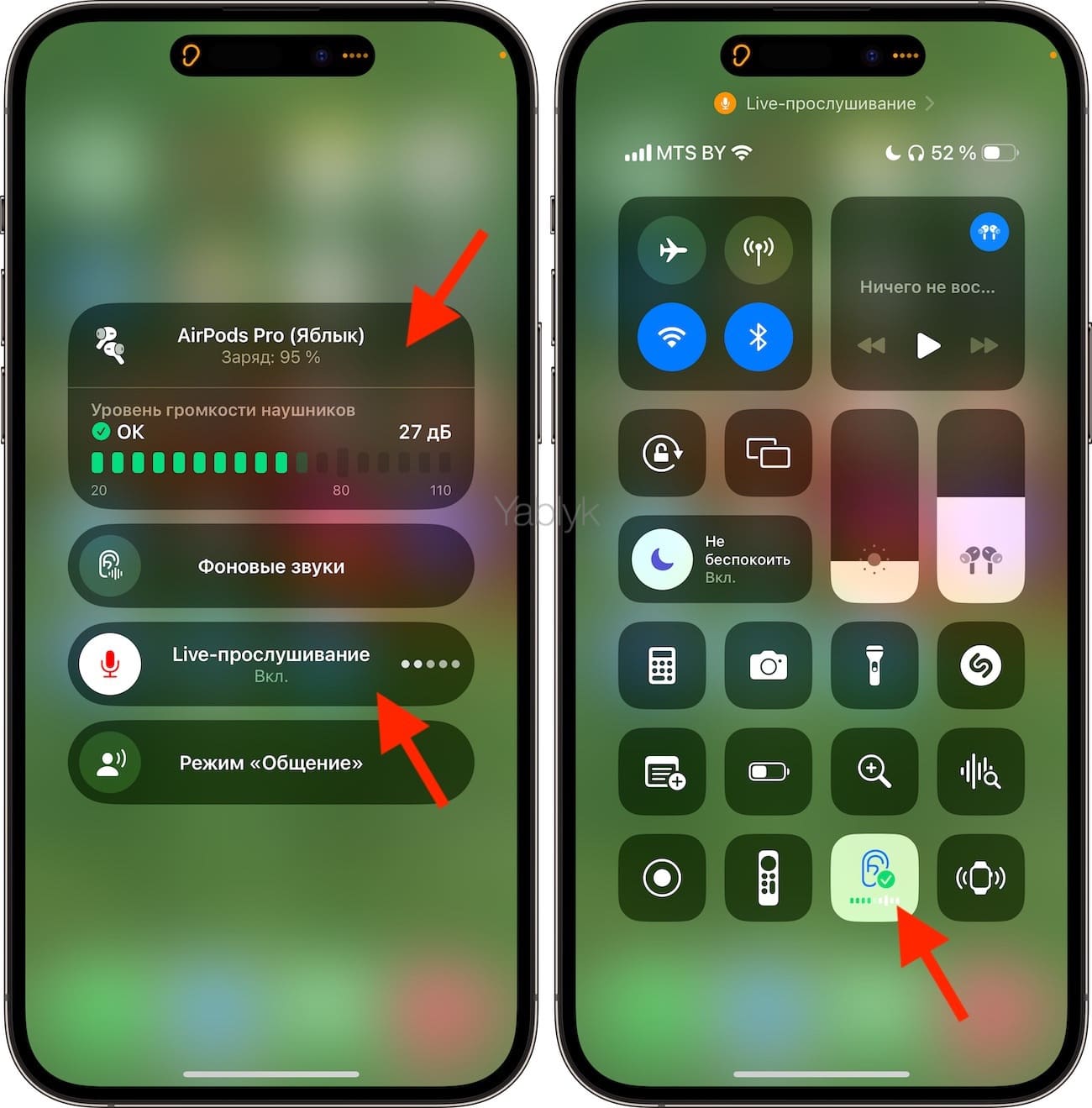
Переименуйте ваши AirPods Pro
Никто не мешает вам легко и быстро изменить название ваших AirPods Pro, назвав их по-другому. Это придаст им индивидуальности. Для того чтобы переименовать наушники перейдите в их настройки и коснитесь текущего наименования в меню «Имя».
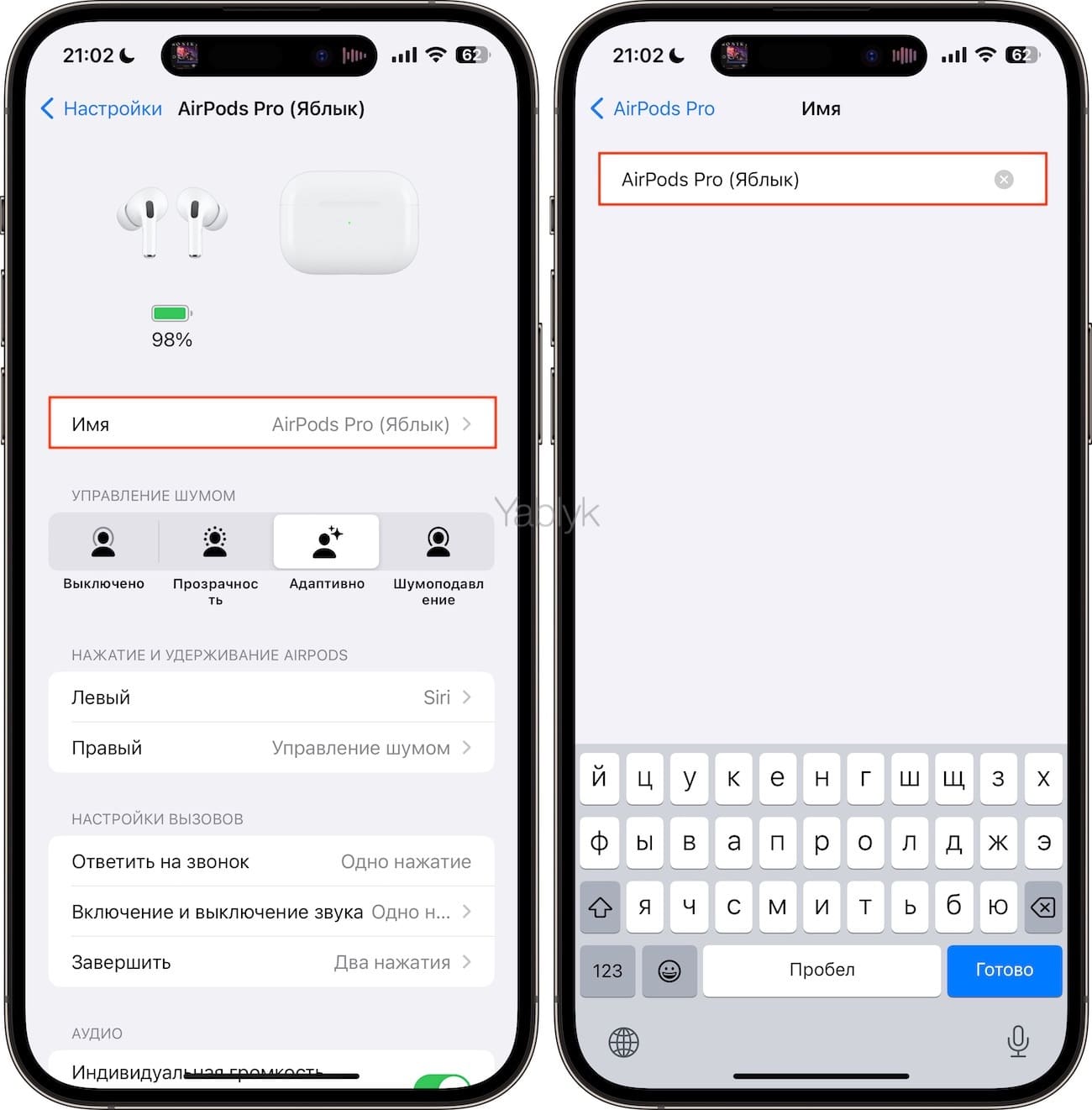
Проверьте гарантийный срок для ваших AirPods Pro
Хотите знать, насколько гарантия еще покрывает ваши AirPods? Подключите гарнитуру к iPhone или iPad, откройте на них меню «Настройки» → «Имя ваших AirPods Pro», прокрутите вниз и найдите информацию о гарантии в меню «Ограниченная гарантия».
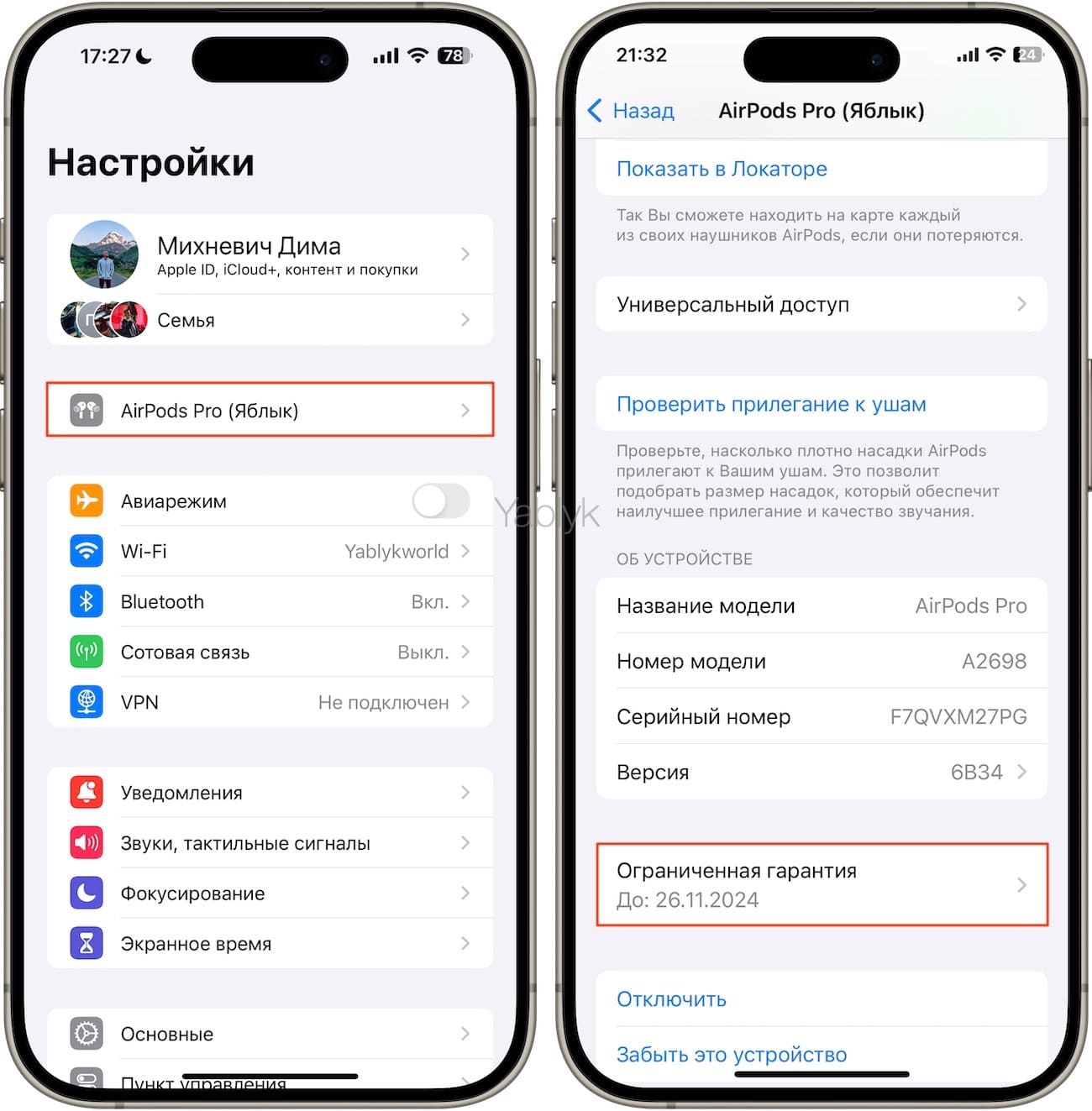
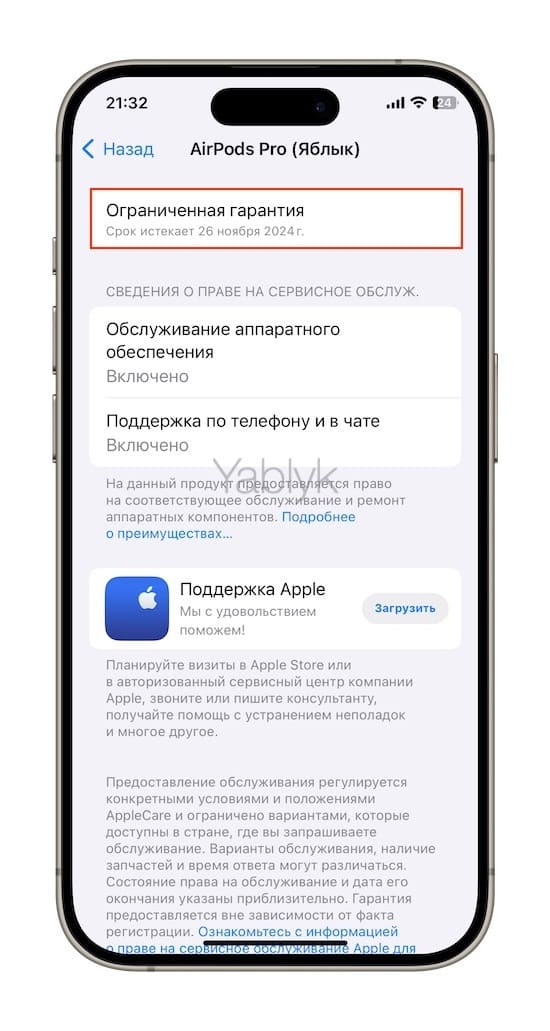
Примечание. Одни и те же наушники могут отображать и не отображать сведения о гарантии на разных iPhone и iPad.
Протестируйте посадку ушных вкладышей
Если на ваших AirPods Pro не работает должным образом шумоподавление или вы не слышите насыщенных басов, возможно, это всего лишь связано с неправильной посадкой вкладышей в уши. Перейдите в настройки AirPods Pro и нажмите кнопку «Проверить прилегания к ушам», чтобы пройте тест наушников, чтобы выявить возможную проблему.
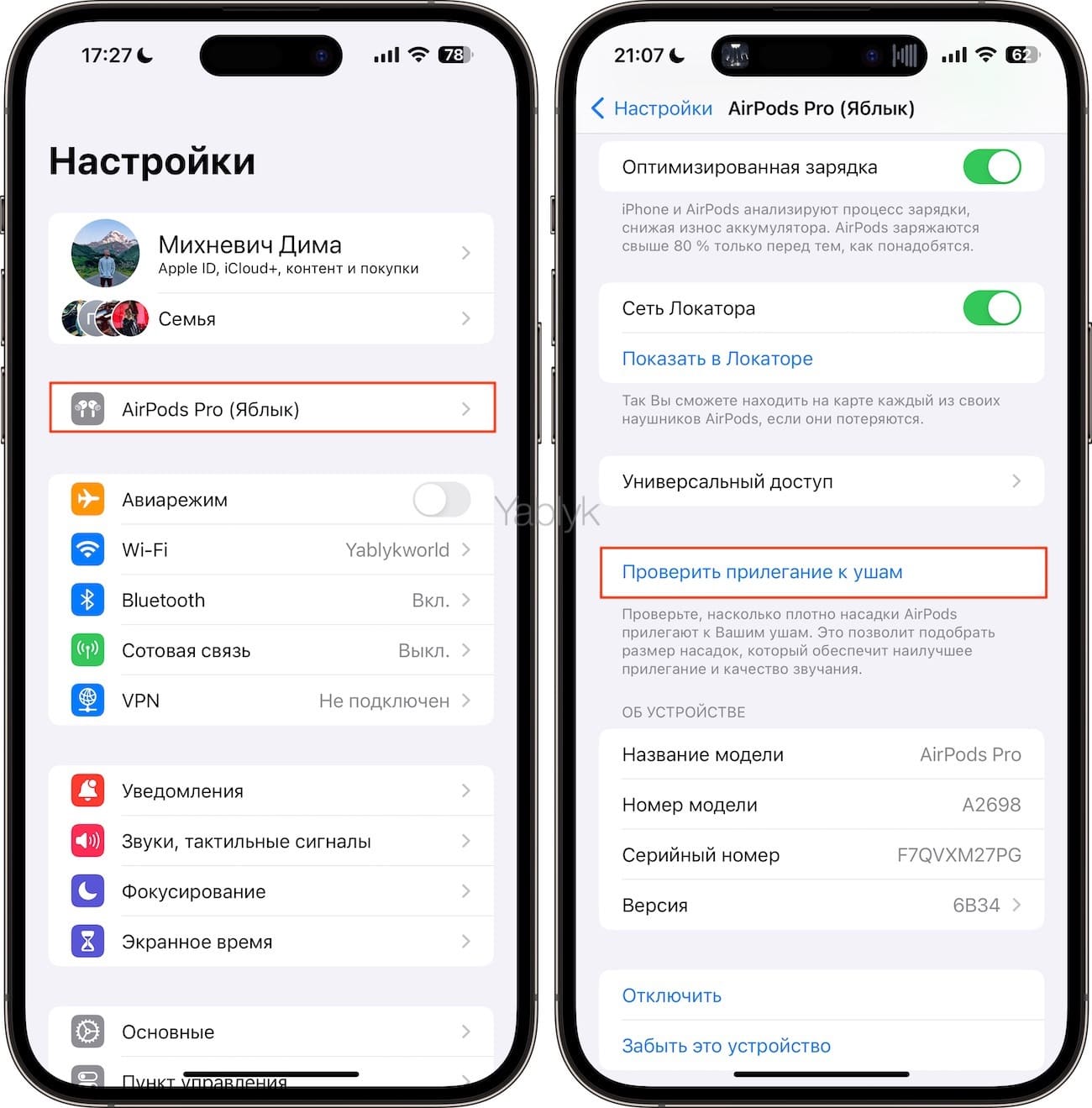
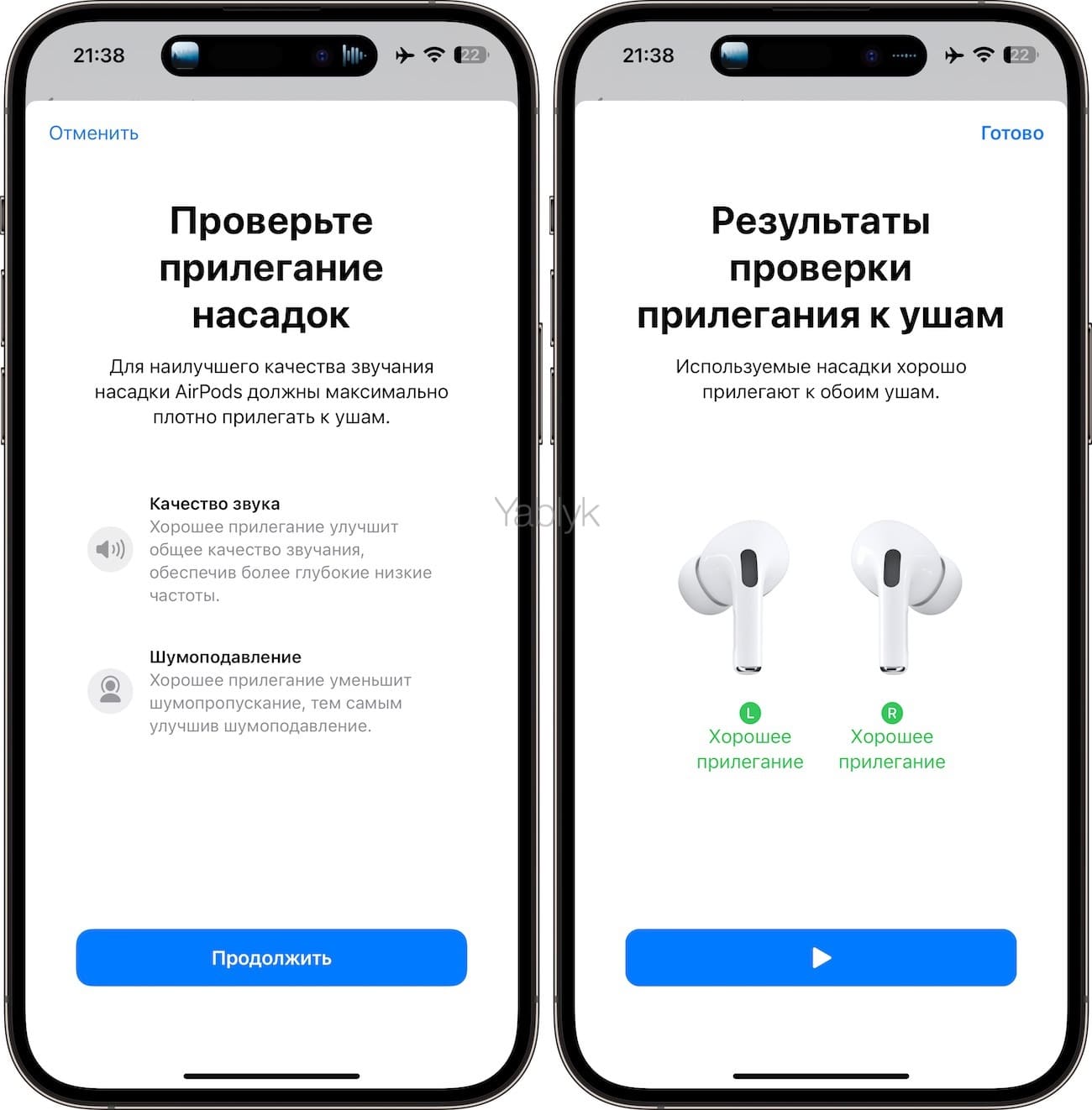
Используйте силиконовые насадки других размеров из комплекта наушников
AirPods Pro вы достанете из коробки с уже прикрепленным силиконовым ушным вкладышем среднего размера. Но в дополнение к нему вы также получите дополнительные насадки в коробке:
- С AirPods Pro 1-го поколения вы получаете маленькие (S) и большие (L) насадки.
- С AirPods Pro 2-го поколения вы получаете очень маленькие (XS), маленькие (S) и большие (L) насадки.
Если в ходе проверки ушных вкладышей вам предложат их заменить, то попробуйте задействовать вариант большего размера для лучшего прилегания. С другой стороны, даже если тест прошел успешно, но вы чувствуете дискомфорт – используйте насадку меньшего размера. Так вы сможете уменьшить боль в ухе.

Что делать в случае аллергии на AirPods?
Как ни странным кому-то покажется, но аллергия на AirPods вполне может случиться. Если вы чувствуете зуд или другие неприятные ощущения в ушах, то есть целая россыпь советов: очистить наушники, почистить уши, использовать пенные насадки вместо силиконовых, принять специализированные противоаллергические лекарства, убедиться в правильной посадке наушников.
Соединяйте ваши AirPods Pro c устройствами на Android или другими устройствами сторонних производителей
Конечно, для работы самых важных функций AirPods Pro нужна связь с iPhone (iPad) или Mac, но вы можете использовать свою гарнитуру в качестве обычных Bluetooth-наушников. Так вы сможете соединить их с телефоном на Android, Smart TV, Nintendo Switch и т.д. А сделать это легко – откройте чехол, нажмите и удерживайте кнопку на его задней части и переведите AirPods Pro в режим сопряжения.
AirPods Pro уже в продаже. Напомним, что наушники обладают функцией активного шумоподавления, защитой от воды и пота, улучшенным качеством звучания и более удобной формой. Если вы планируете покупать себе AirPods Pro или уже их заказали, то эта статья для вас.

Ниже мы собрали полезные советы по использованию новых AirPods Pro. Они будут вам полезны, даже если у вас уже есть обычные AirPods, ведь новая модель значительно отличается от предыдущих.
1. Будьте осторожны с водой
Apple гордо отметила тот факт, что AirPods Pro защищены от воды и пота. И это так. Однако есть один нюанс: степень защиты IPX4 означает лишь то, что наушники защищены от брызг. Их можно носить в спортзал или во время дождя, но на этом всё. Купаться в них нельзя, и стирку они вряд ли переживут. Хотя небольшие шансы есть.
Кроме того, стандартная гарантия Apple не покрывает повреждения от жидкости, так что за ремонт вам придётся заплатить.
2. Что означает лампочка на зарядном футляре?
Зарядный футляр от AirPods может взаимодействовать с вами всего одним способом – с помощью маленькой лампочки. По цвету и миганию лампочки вы можете определить состояние своих AirPods.
Не горит: Ваши AirPods разряжены и нуждаются в зарядке.
Жёлтый свет, когда AirPods в футляре: AirPods заряжаются.
Жёлтый свет без AirPods в футляре: Футляр содержит менее одной полной зарядки для AirPods.
Зелёный свет без AirPods в футляре: Футляр содержит более одной полной зарядки для AirPods.
Белый мигающий свет: AirPods были сброшены и готовы к подключению.
Жёлтый мигающий свет: AirPods не могут подключиться и нуждаются в сбросе.

3. Используйте Прозрачный режим
У AirPods Pro есть активное шумоподавление, которое блокирует все внешние звуки вокруг вас. Даже без этой функции наушники блокируют большинство посторонних шумов благодаря дизайну. Это значит, что вести беседу в наушниках будет сложно, как и оставаться в курсе происходящего вокруг.
К счастью, есть Прозрачный режим, который пропускает некоторые звуки из окружения. Таким образом вы сможете вести разговор даже в наушниках, а также слышать приближающиеся машины, когда переходите дорогу.
4. Управление
Управлять музыкой, звонками и т.п. на AirPods Pro можно с помощью датчиков давления.
Датчики расположены на нижней части каждого наушника. Нажатием этой части вы можете выполнять различные действия. К примеру, одно нажатие остановит или включит музыку, два нажатия переключат трек и т.д. Подробнее об управлении AirPods Pro читайте здесь.
5. Переключайте режимы
С помощью датчиков давления также можно быстро переключаться между режимом шумоподавления и режимом проницательности. Для этого просто используйте долгое нажатие.
6. Привет, Siri!
Благодаря чипу H1 AirPods Pro поддерживают функцию «Привет, Siri». Это значит, что вы можете активировать персонального помощника одной этой фразой. Функция работает, даже если вы используете только один наушник.
7. Меняйте действия нажатия датчиков
При желании вы можете активировать Siri и нажатием самого наушника. Для каждого из наушников можно настроить разные действия. К примеру, левым можно переключать режимы, а правым активировать Siri.
О том, как настроить управление, мы рассказали в этой статье.
8. Проверка прилегания к ушам
В комплекте с AirPods Pro идёт три пары силиконовых вкладышей разных размеров. Большинство и нас знает, какой размер подходит нам лучше всего. Однако некоторые не знают. К счастью, в Настройках есть специальный тест, который поможет каждому найти свой идеальный размер. Более того, вы сможете определить подходящий размер для каждого уха отдельно. Необязательно использовать вкладыши одного размера под оба уха.
Тест вы сможете найти в приложении Настройки > Bluetooth. Здесь нажмите значок «i» рядом со своими AirPods Pro.
9. Анонс Сообщений Siri
К сожалению, в России функция не работает, но жители других стран смогут её использовать. Благодаря функции Siri читает входящие сообщения вслух, когда вы в наушниках. Для этого даже не нужно разблокировать смартфон.
10. Бесплатная гравировка
Если вы будете покупать AirPods Pro на сайте Apple, вы сможете заказать бесплатную лазерную гравировку на зарядном футляре. Это очень удобно, если вы покупаете наушники в подарок. Или можно выгравировать своё имя и номер телефона на случай потери наушников.
11. Подслушивайте других с помощью Live Listen
Возможно, это неправильно, но функция всё равно полезная. Live Listen – функция универсального доступа, но её можно использовать и для подслушивания. Она превращает ваш смартфон в микрофон, который транслирует аудио на AirPods.
Вы можете прочитать нашу инструкцию о том, как использовать функцию Live Listen.
12. Проверяйте зарядку AirPods через iPhone
Чтобы понять, сколько зарядки осталось у AirPods Pro, вы можете просто открыть футляр. Но что, если вам нужно знать зарядку в тот момент, когда наушники используются? Для этого есть специальный удобный виджет. Добавьте его на свой смартфон и в любой момент удобно и быстро узнавайте точную зарядку своих AirPods Pro и футляра.

13. Проверяйте зарядку AirPods через Apple Watch
Если ваши AirPods Pro подключены к тому же iPhone, что и Apple Watch, вы можете узнавать зарядку наушников и через смарт-часы. Для этого откройте на часах Пункт управления и нажмите значок зарядки.
14. Используйте AirPods с Apple TV
AirPods Pro не отображаются как устройство AirPlay на Apple TV автоматически. Их нужно подключать вручную. Когда вы их подключите, то сможете легко и удобно транслировать на них аудио через экран AirPlay.
15. Транслируйте аудио на две пары AirPods сразу
В iOS 13 появилась возможность транслировать аудио с одного устройства сразу на две пары AirPods Pro. Подключить вторые наушники можно через виджет с музыкой в Пункте управления. Зажмите его, а затем нажмите значок AirPlay. Выберите одни наушники, а затем вторые.
➤ Купить AirPods Pro
AirPods Pro Наушники
-
- Содержание: скрывать
- 1 Apple AirPods Pro Gen 2
- 2 Безопасность и обработка
- 3 батареи
- 4 Зарядка
- 5 Продолжительное тепловое воздействие
- 6 Потеря слуха
- 7 Поддержка
- Популярные вопросы
- 8 Документация
Apple AirPods Pro Gen 2

Безопасность и обработка
Важная информация о безопасности
Пожалуйста, обращайтесь с AirPods и зарядным чехлом осторожно. Устройства содержат чувствительные электронные компоненты, включая аккумуляторы, которые могут выйти из строя, повредиться или представлять опасность при:
-
падении, сдавливании, проколе или разборке,
-
воздействии высокой температуры или жидкости,
-
использовании в агрессивных средах, включая места с высокой концентрацией промышленных химикатов или испаряющихся сжиженных газов (например, гелия).
Не используйте AirPods или чехол при наличии видимых повреждений.
Дополнительную информацию по безопасности и эксплуатации см. в Руководстве пользователя AirPods.
Батареи
Не пытайтесь самостоятельно заменять AirPods или аккумуляторы в зарядном футляре.
Это может повредить батареи и привести к перегреву, возгоранию или получению травм.
Зарядка
Рекомендации по зарядке
Заряжайте футляр AirPods одним из следующих способов:
-
с помощью зарядного кабеля через адаптер питания или порт компьютера;
-
разместив футляр индикатором состояния вверх на беспроводном зарядном устройстве MagSafe, Qi-сертифицированном или зарядном устройстве Apple Watch.
Важно:
Используйте только адаптеры питания, соответствующие требованиям вашей страны, а также международным и региональным стандартам безопасности. Применение несертифицированных адаптеров может привести к серьёзным последствиям — включая поражение электрическим током, возгорание, травмы или даже смертельный исход.
Не используйте повреждённые кабели или зарядные устройства. Также не заряжайте устройство при наличии влаги — это может вызвать пожар, удар током, травмы или повреждение корпуса и имущества.
При использовании беспроводной зарядки удалите все металлические предметы (например, ключи, монеты, батарейки или украшения) с поверхности зарядного устройства. Такие предметы могут перегреваться и мешать процессу зарядки.
Продолжительное тепловое воздействие
Избегайте длительного контакта с устройством во время зарядки
Не допускайте продолжительного контакта кожи с AirPods, зарядным футляром, адаптером питания, зарядным кабелем, разъёмом или беспроводным зарядным устройством, когда они подключены к источнику питания. Такой контакт может вызвать перегрев, дискомфорт, раздражение кожи или даже термическую травму.
Например:
-
Не спите и не садитесь на устройства или аксессуары, находящиеся на зарядке.
-
Не размещайте их под одеялом, подушкой, одеждой или телом во время зарядки.
-
Обеспечьте свободный доступ воздуха к устройствам, чтобы избежать перегрева.
Особую осторожность следует соблюдать людям с нарушением способности ощущать тепло (например, при некоторых неврологических или кожных состояниях), так как в таких случаях риск получения ожога выше.
Потеря слуха
🔊 Риск повреждения слуха
Продолжительное прослушивание аудио на высокой громкости может привести к необратимому повреждению слуха. Фоновый шум и длительное воздействие громких звуков могут затруднить точную оценку уровня громкости.
Рекомендуется:
-
Всегда проверяйте уровень громкости после вставки AirPods и до начала воспроизведения.
-
Используйте функции ограничения громкости, доступные в настройках устройства.
Дополнительную информацию о защите слуха и настройке безопасных уровней громкости можно найти на сайте apple.com/sound.
⚠️ ПРЕДУПРЕЖДЕНИЕ: Не слушайте музыку на высокой громкости в течение длительного времени, чтобы предотвратить возможное повреждение слуха.
🚗 Безопасность при вождении
Использование AirPods во время управления транспортным средством не рекомендуется и может быть запрещено законом в некоторых странах или регионах.
Перед использованием убедитесь в соблюдении местных нормативных требований.
-
Если аудиоустройство отвлекает или мешает вам управлять транспортным средством — немедленно прекратите его использование.
-
Будьте особенно осторожны при вождении или выполнении любой деятельности, требующей повышенного внимания и сосредоточенности.
⚠️ Риск удушья
AirPods, зарядный футляр и мелкие детали комплекта могут представлять опасность удушья для маленьких детей.
Храните устройства вне зоны досягаемости детей.
⚠️ ПРЕДУПРЕЖДЕНИЕ: При использовании чехла со шнурком или ремешком следите за тем, чтобы они не зацепились за посторонние предметы — это может привести к травме или удушью.
🏥 Влияние на медицинские устройства
AirPods и их футляр содержат магниты и радиомодули, которые создают электромагнитные поля. Они могут мешать работе кардиостимуляторов, дефибрилляторов и других медицинских приборов.
-
Соблюдайте безопасное расстояние между AirPods/футляром и медицинскими устройствами.
-
Проконсультируйтесь с лечащим врачом или производителем вашего медицинского оборудования, прежде чем использовать AirPods.
-
Если вы подозреваете помехи — немедленно прекратите использование устройств.
👂 Раздражение кожи
AirPods могут вызывать раздражение кожи, особенно при недостаточной гигиене устройства.
-
Регулярно очищайте AirPods мягкой, сухой и безворсовой тканью.
-
Не используйте агрессивные чистящие средства.
-
При появлении кожной реакции прекратите использование. Если симптомы сохраняются — обратитесь к врачу.
Подробная инструкция по уходу: apple.com/support.
⚡ Электростатический разряд
В условиях с низкой влажностью возможно накопление статического электричества, которое может привести к лёгкому электростатическому удару.
-
Перед использованием AirPods в таких условиях коснитесь заземленного металлического предмета, чтобы снять статический заряд.
-
Избегайте эксплуатации в сильно сухих помещениях.
🔌 Нормальное изменение внешнего вида
Со временем возможно потемнение или изменение цвета разъёма Lightning и нижней части ножки AirPods из-за пыли, влаги или загрязнений — это считается нормальным результатом эксплуатации.
-
Удаляйте загрязнения мягкой сухой тканью.
-
Избегайте попадания влаги внутрь устройства.
Больше информации по очистке и обращению с устройством — на apple.com/support.
Поддержка
Для получения информации по поддержке, устранению неполадок и доступа к сообществу пользователей посетите сайт: apple.com/support
© Apple Inc., 2022. Все права защищены.
Apple, логотип Apple, AirPods, AirPods Pro, Apple Watch, Lightning и MagSafe являются товарными знаками Apple Inc., зарегистрированными в США и других странах и регионах.
Напечатано в [ХХХХ].
Код: АМ034-05288-А
Популярные вопросы
1. Как правильно заряжать?
Ответ:
AirPods Pro 2 можно заряжать несколькими способами:
- Через кабель Lightning (подключив к адаптеру питания или компьютеру).
- Беспроводная зарядка (с помощью MagSafe, Qi-совместимых зарядок или зарядного устройства Apple Watch).
Важно:
- Используйте только сертифицированные адаптеры и кабели.
- Избегайте зарядки в условиях высокой влажности.
- Не кладите металлические предметы на беспроводное зарядное устройство.
2. Могут лиo повредить слух?
Ответ:
Да, если слушать музыку на высокой громкости в течение долгого времени.
Рекомендации:
- Проверяйте громкость перед использованием.
- Включите ограничение громкости в настройках iPhone (Настройки → Звук → Ограничение громкости).
- Делайте перерывы при длительном прослушивании.
3. Что делать, если перегреваются?
Ответ:
Причины перегрева:
- Длительная зарядка на солнце или в жарком помещении.
- Использование неоригинального зарядного устройства.
Что делать:
- Прекратите использование и дайте остыть.
- Заряжайте в прохладном, сухом месте.
- Избегайте прямого солнечного света.
4. Можно ли использовать во время вождения?
Ответ:
Не рекомендуется, а в некоторых странах запрещено законом.
Почему?
- Наушники могут заглушать важные звуки (сирены, сигналы).
- Активация шумоподавления снижает осведомленность о дорожной обстановке.
Альтернатива:
- Используйте громкую связь через динамики автомобиля.
5. Как чистить AirPods Pro, чтобы избежать раздражения кожи?
Ответ:
Правильная очистка:
- Протирайте мягкой безворсовой тканью (микрофибра).
- Используйте сухую ватную палочку для труднодоступных мест.
- Не применяйте воду, спирт или абразивные средства.
Если появилось раздражение:
- Прекратите использование.
- Обратитесь к врачу, если проблема не исчезает.
Дополнительная помощь:
- Официальная поддержка: apple.com/support
- Руководство пользователя: support.apple.com/guide/airpods
В сентябре 2024 года Apple представила AirPods 4. Наушники нового поколения объединяют стиль, передовые технологии и бескомпромиссное качество звука. Они буквально созданы, чтобы вы могли наслаждаться музыкой, звонками и мультимедиа в любом месте, будь то шумный город или тихий кабинет. В этом руководстве разберем настройку устройства, а также дадим советы по персонализации звука, управлению уведомлениями и уходу.

Комплектация и первый осмотр AirPods 4
Прежде чем приступить к настройке, распакуйте наушники, чтобы проверить комплектацию. В коробке должны быть:
- Наушники с улучшенным дизайном и эргономикой.
- Зарядный кейс — компактный, защитный, а также поддерживающий беспроводную зарядку.
- Краткое руководство пользователя, гарантийный талон.
Отметим, что зарядного кабеля в коробке нет. Его нужно покупать отдельно.
Совет: Перед использованием заряжайте кейс вместе с наушниками. Даже если вы торопитесь, помните: устройство с полной зарядкой работает дольше и стабильнее.

Подготовка к первому подключению
Перед подключением убедитесь, что ваш iPhone или другое устройство готово к работе:
- Обновите iOS: AirPods 4 используют новые технологии, например, adaptive audio, которые требуют последней версии iOS. Проверьте обновления через «Настройки» → «Основные» → «Обновление ПО».
- Включите Bluetooth: Зайдите в «Настройки» → Bluetooth → убедитесь, что он активен.
- Отключите режим полета: Иногда он блокирует связь с наушниками.
Пошаговая инструкция настройки
1. Подключение:
- Откройте крышку кейса и поднесите его к iPhone. Когда на экране появится всплывающее окно, нажмите «Подключить».
- Система предложит настроить функции шумоподавления, transparency mode и spatial audio.
2. Проверка сопряжения:
- Перейдите в «Настройки» → «Bluetooth» → убедитесь, что наушники отображаются в списке устройств с надписью «Подключено».
3. Синхронизация с другими устройствами:
- Хотите использовать наушники с MacBook или iPad? Откройте «Bluetooth» на устройстве, выберите AirPods в списке, затем нажмите «Подключить».
Совет: Если вы переключаетесь между устройствами Apple, включите iCloud. Это ускорит процесс сопряжения.

Настройка расширенных функций
AirPods 4 — это не просто наушники. Это ваш личный звуковой помощник с множеством функций:
1. Noise cancellation и transparency mode:
- Шумоподавление поможет сосредоточиться в шумной среде. Хотите почувствовать себя в собственном «звуконепроницаемом пузыре»? Включите этот режим через «Пункт управления».
- Режим прозрачности удобен для прогулок или работы, где важно слышать окружающие звуки.
2. Adaptive audio:
- Эта функция подойдет для динамичной жизни. Она автоматически подстраивает уровень шумоподавления и громкость в зависимости от окружающих условий.
3. Spatial audio:
- Пространственное аудио добавляет эффект объемного звучания, который особенно заметен при просмотре фильмов или прослушивании концертных записей.
Совет: Все функции можно настроить через «Bluetooth» → «AirPods» → «Настройки».

Персонализация звука
Чтобы звук был именно таким, как вы хотите, воспользуйтесь расширенными функциями управления звука:
- Перейдите в «Настройки» → «Универсальный доступ» → «Аудиовизуализация».
- В этом разделе вы можете настроить, например, баланс громкости между наушниками или воспроизведение фоновых звуков для маскировки нежелательного шума.
- Проверьте результат, проигрывая любимую песню — разница будет заметна.
Управление уведомлениями
Ваши наушники могут озвучивать уведомления, чтобы вы не отвлекались на экран:
- Перейдите в «Настройки» → «Уведомления» → «Озвучивание уведомлений».
- Выберите, какие приложения будут передавать уведомления. Например, почта, мессенджеры или календарь.
Вы на пробежке, а AirPods озвучивают напоминание о важной встрече. Удобно, правда?

Советы по уходу и хранению AirPods
Чтобы устройство прослужило долго, придерживайтесь простых рекомендаций:
- Чистка: Используйте мягкую ткань и сухие ватные палочки для очистки динамиков и кейса. Не допускайте попадания влаги.
- Хранение: Кладите наушники в кейс, если не используете их. Это защитит их от загрязнений, механических повреждений, а также потери одного из наушников.
- Зарядка: Используйте только оригинальные кабели Apple. Беспроводная зарядка? Просто положите кейс на зарядную станцию.
Совет: Не оставляйте кейс на солнце или в условиях высокой влажности.
Решение частых проблем при настройке
AirPods не подключаются:
- Проверьте, включен ли Bluetooth.
- Перезагрузите устройство.
- Если это не помогает, сбросьте настройки наушников, удерживая кнопку на кейсе 15 секунд.
Звук прерывается:
- Убедитесь, что вы находитесь в зоне действия Bluetooth (до 10 метров).
- Отключите устройства, которые могут создавать помехи, например маршрутизаторы Wi-Fi.
Один наушник не работает:
- Проверьте уровень заряда обоих наушников.
- Убедитесь, что баланс звука настроен правильно: «Настройки» → «Доступность» → «Баланс звука».
Заключение
AirPods 4 — это устройство, которое делает вашу жизнь проще и приятнее. Настроив их правильно, вы сможете наслаждаться качественным звуком, удобным управлением, долгой автономностью. Не бойтесь экспериментировать с функциями и персонализацией — AirPods легко адаптируются к вашему стилю жизни.

